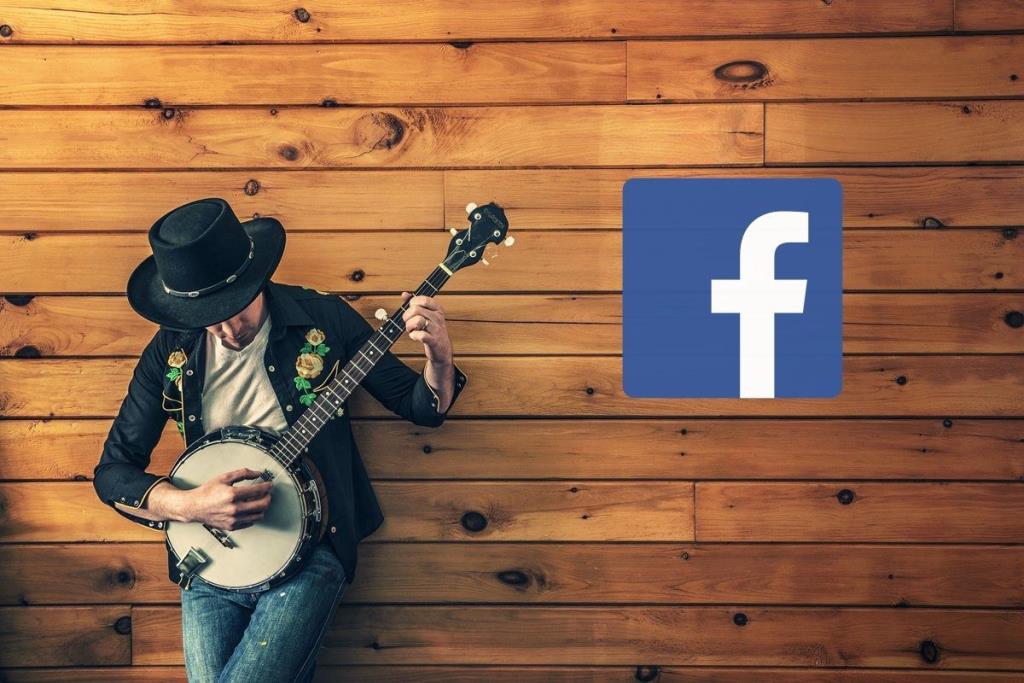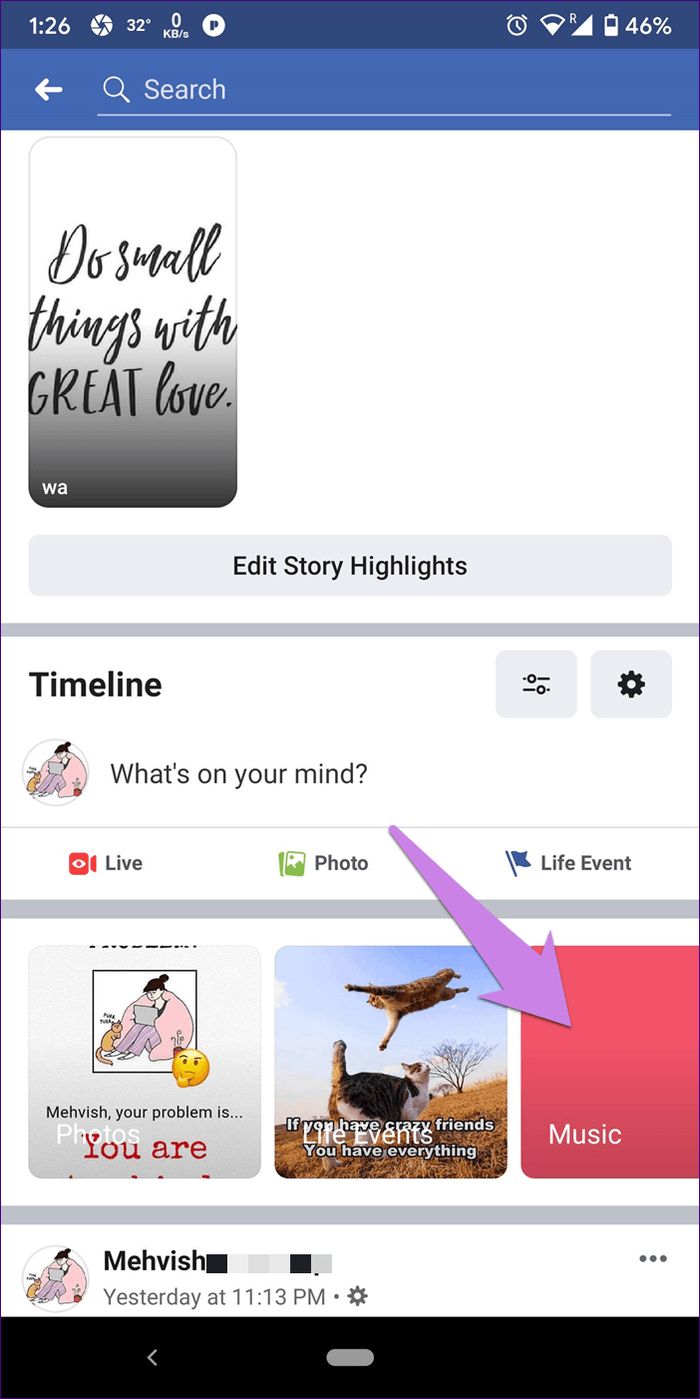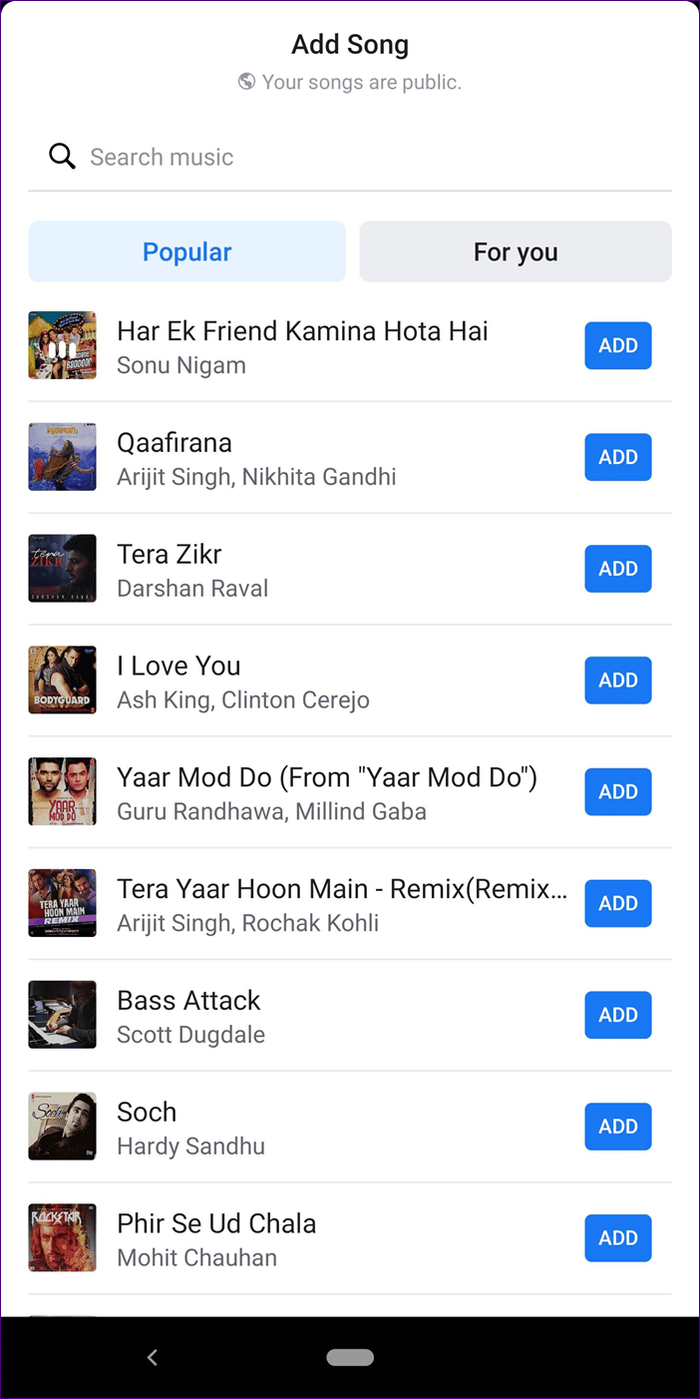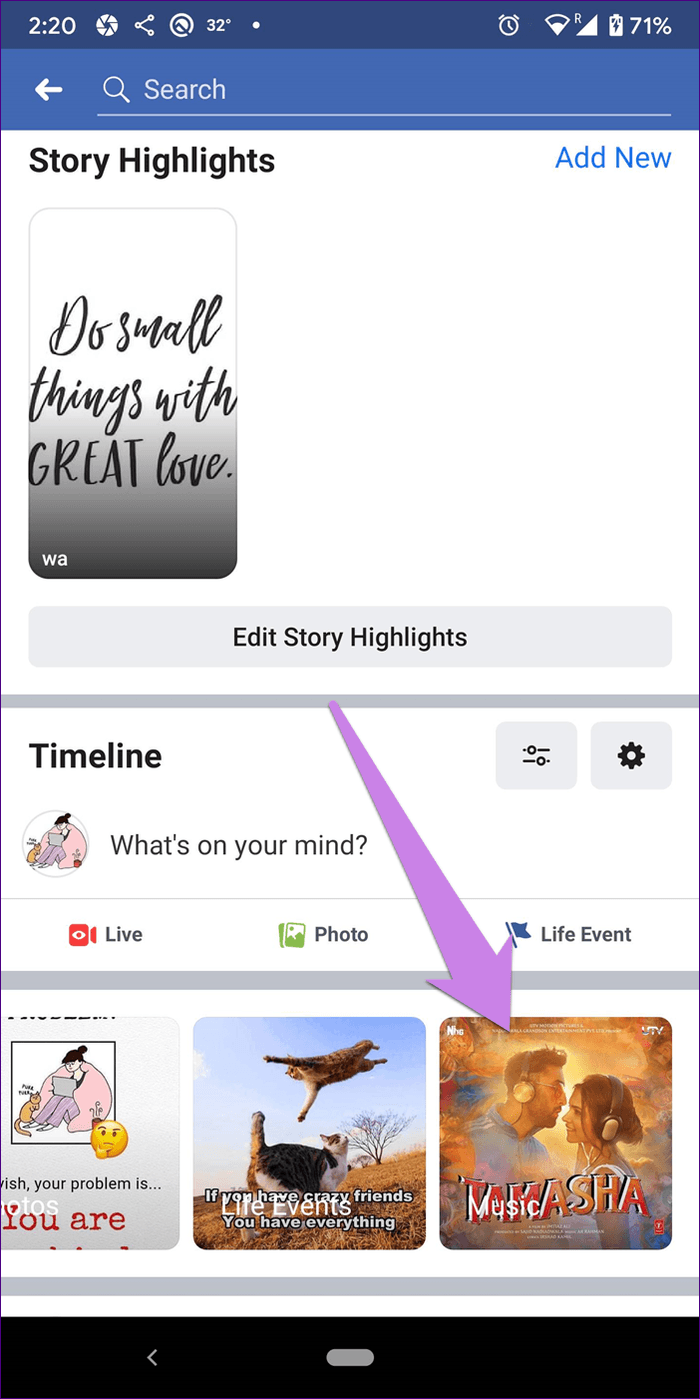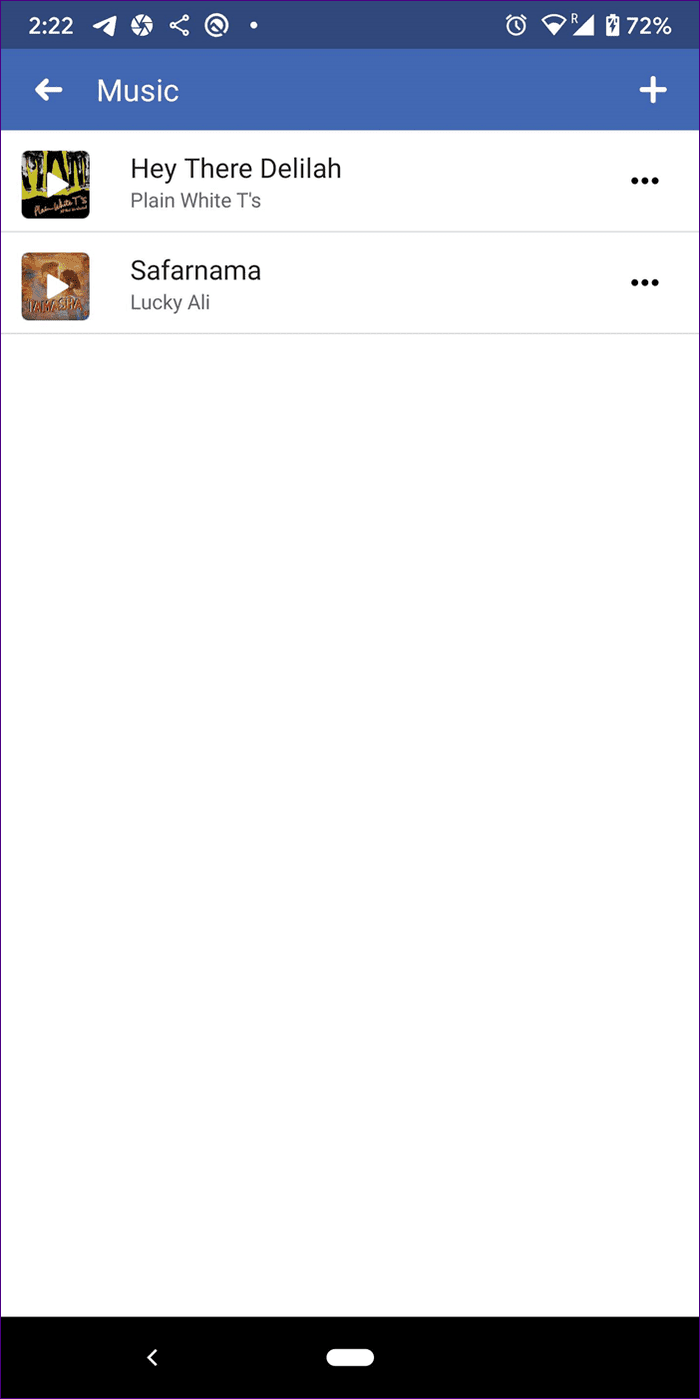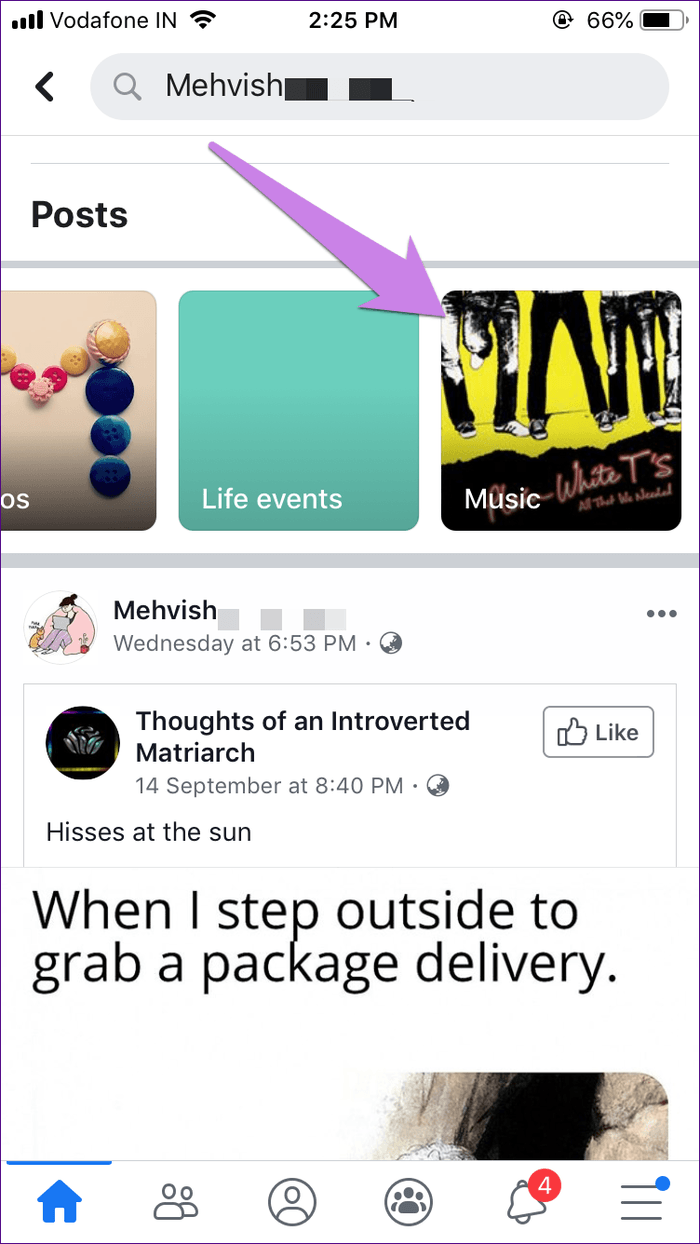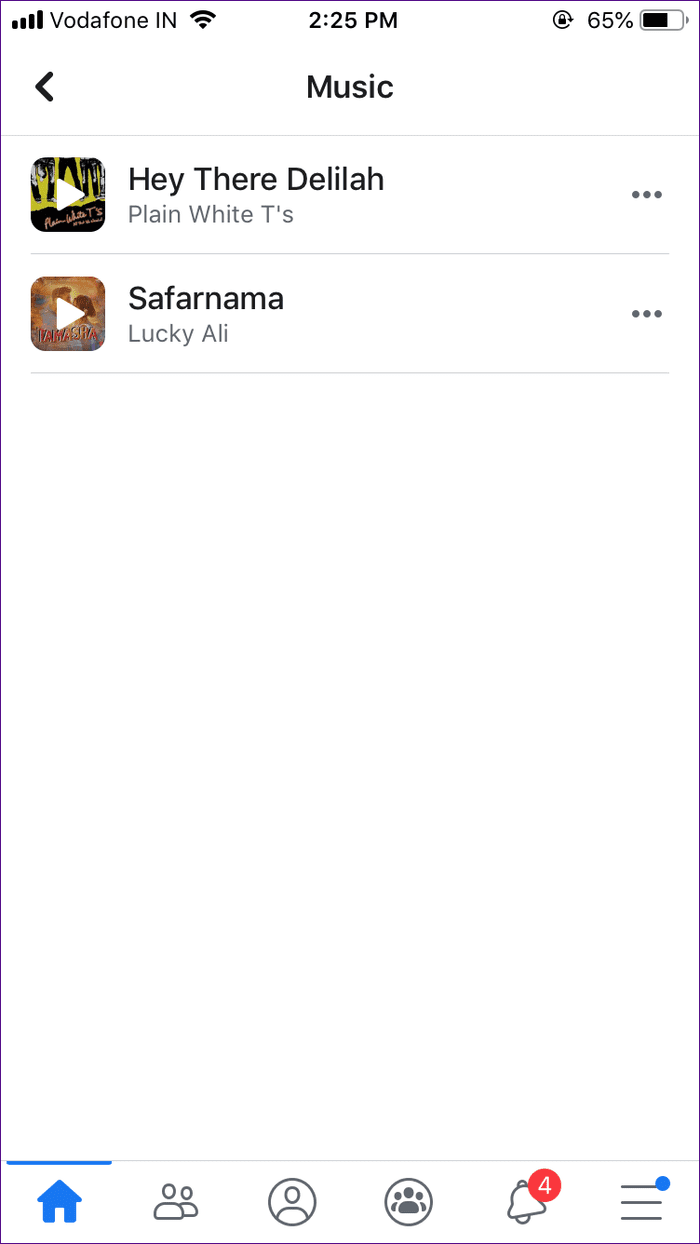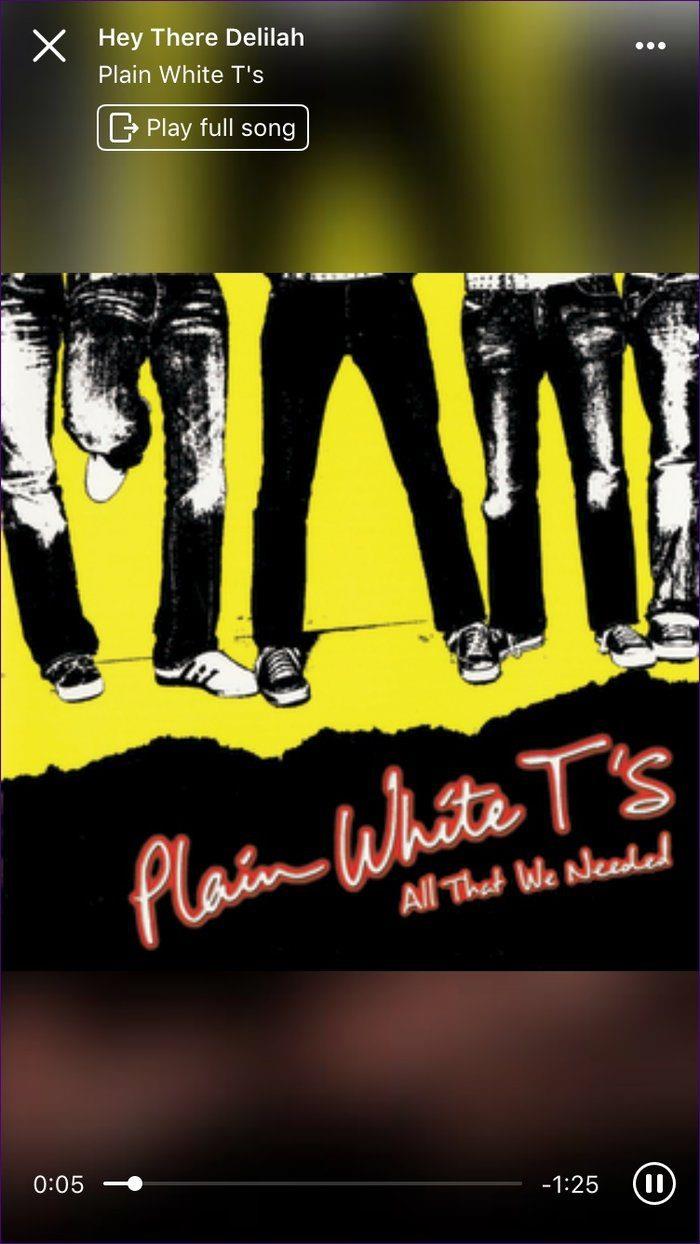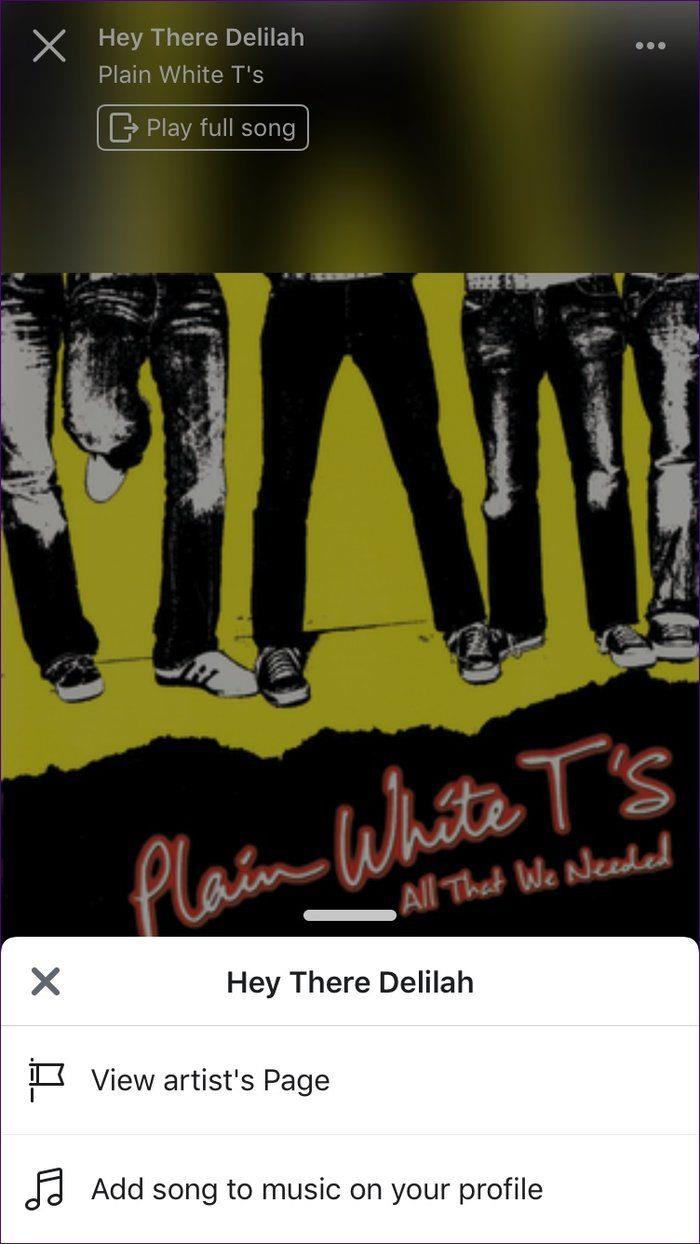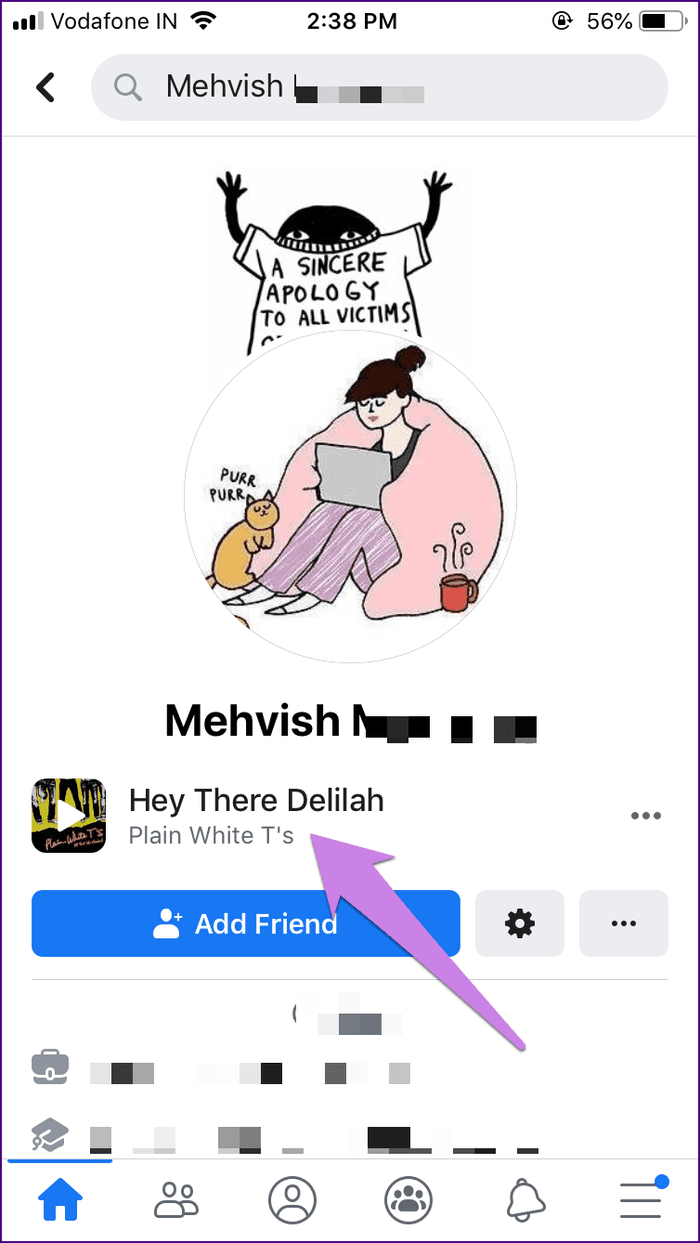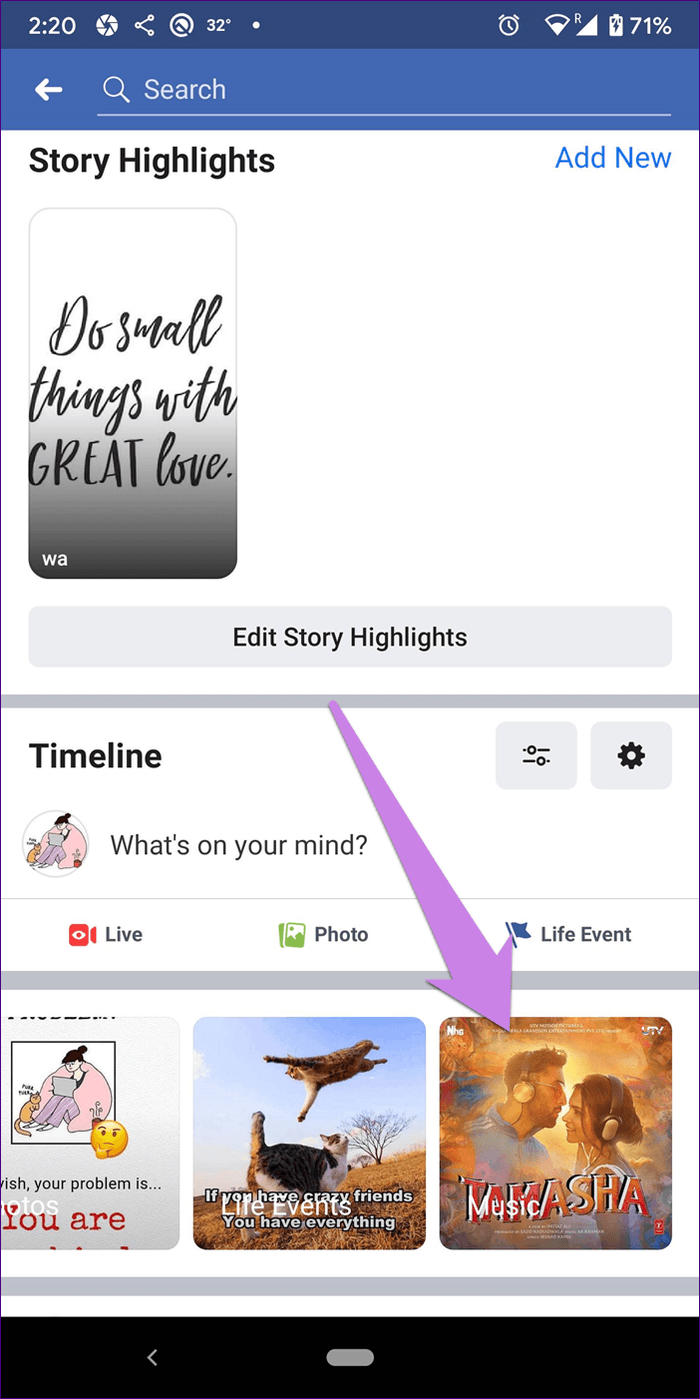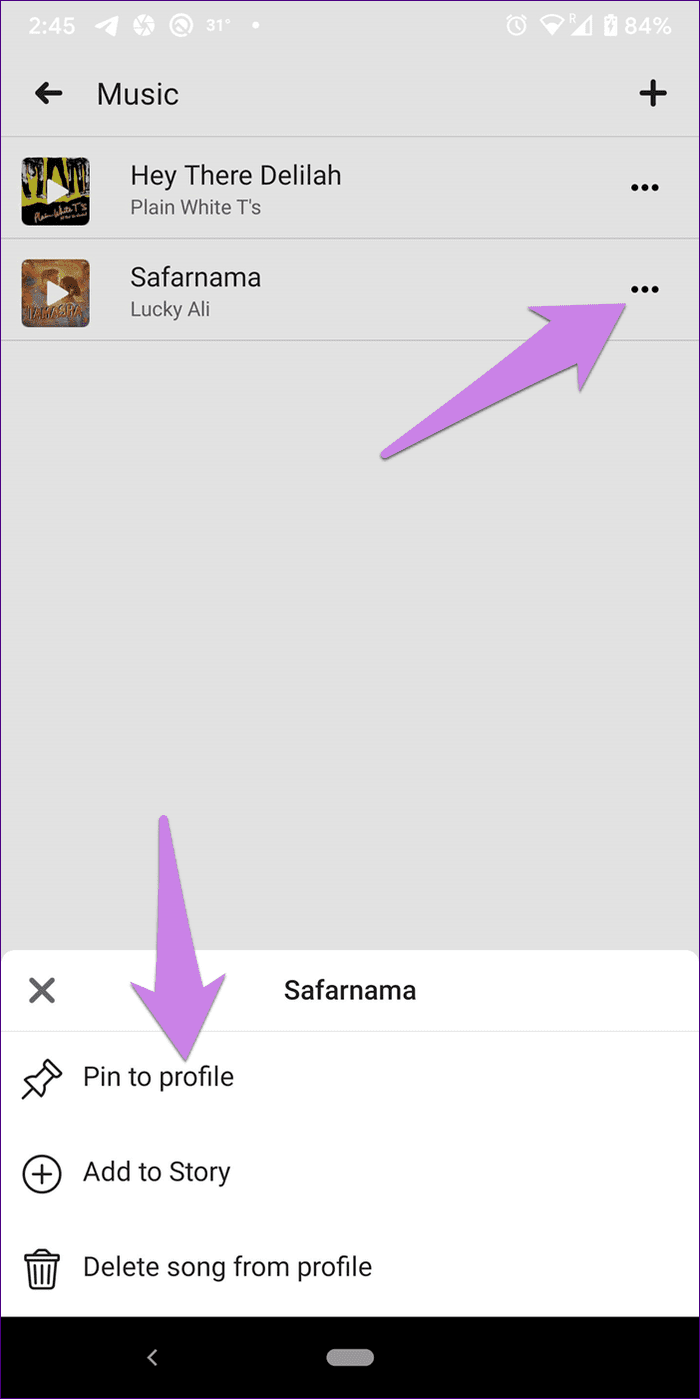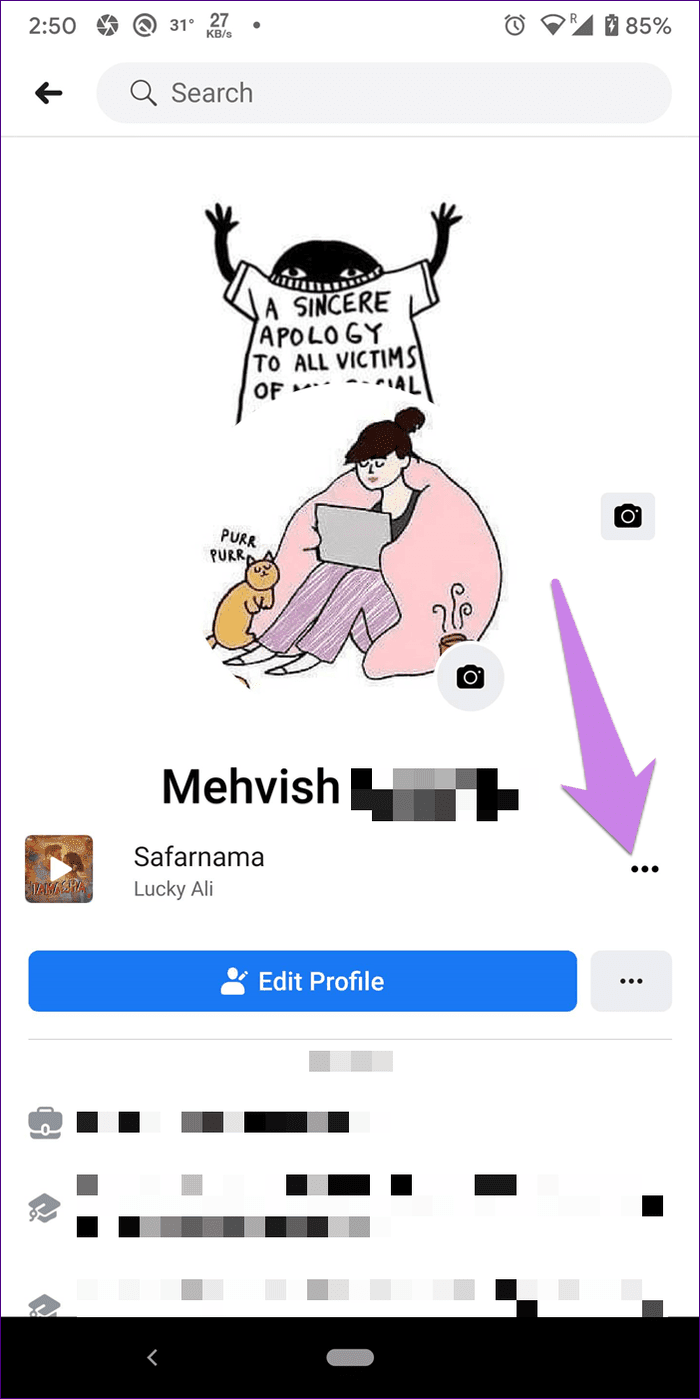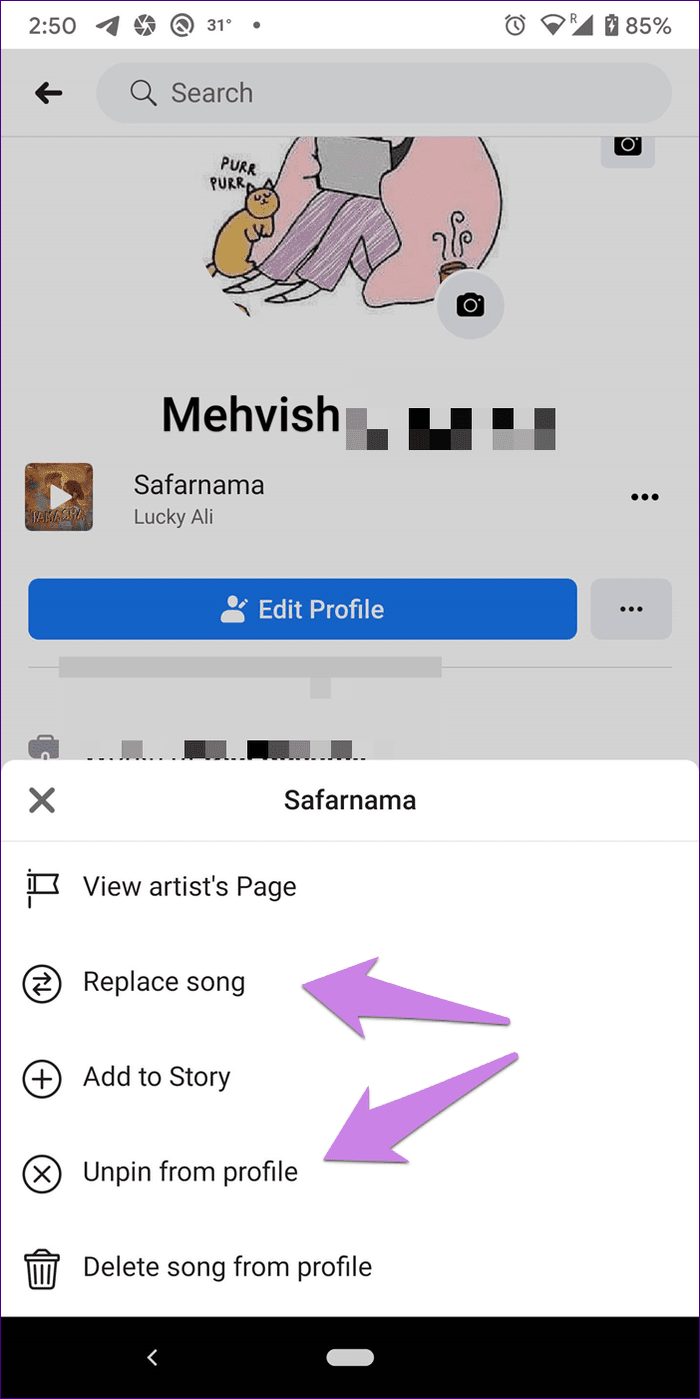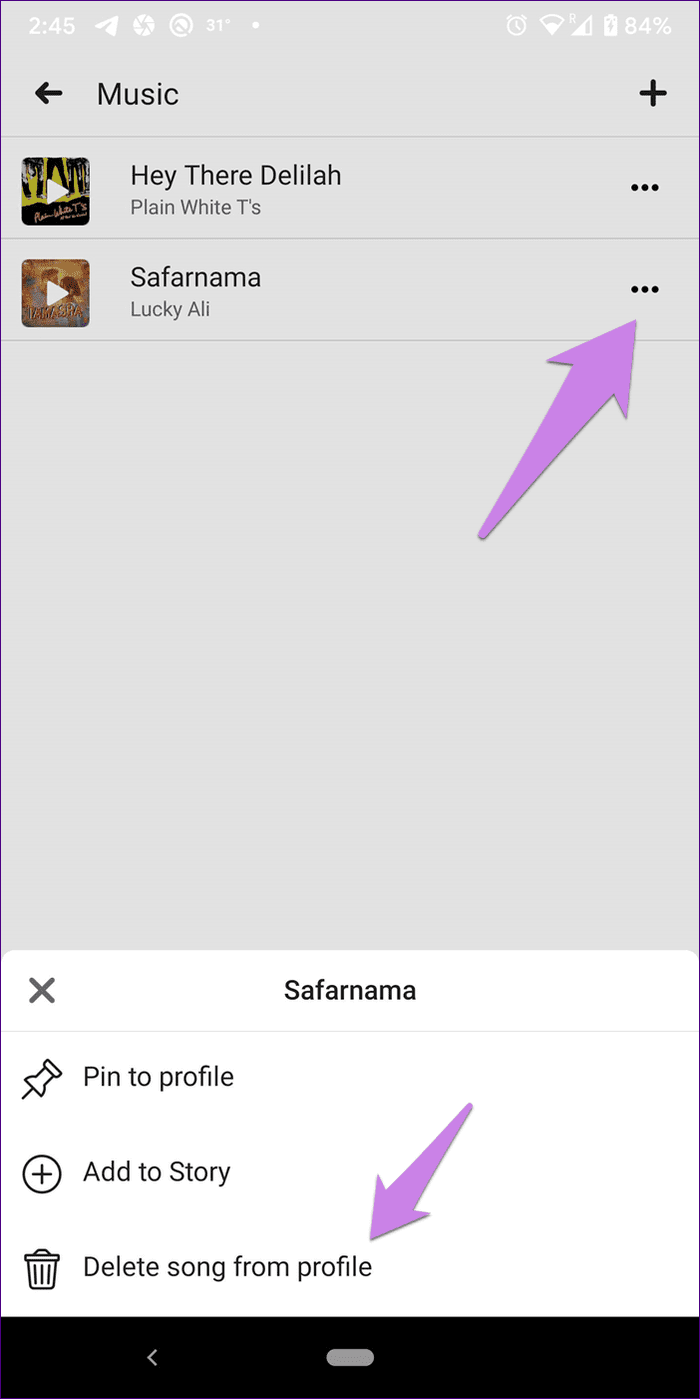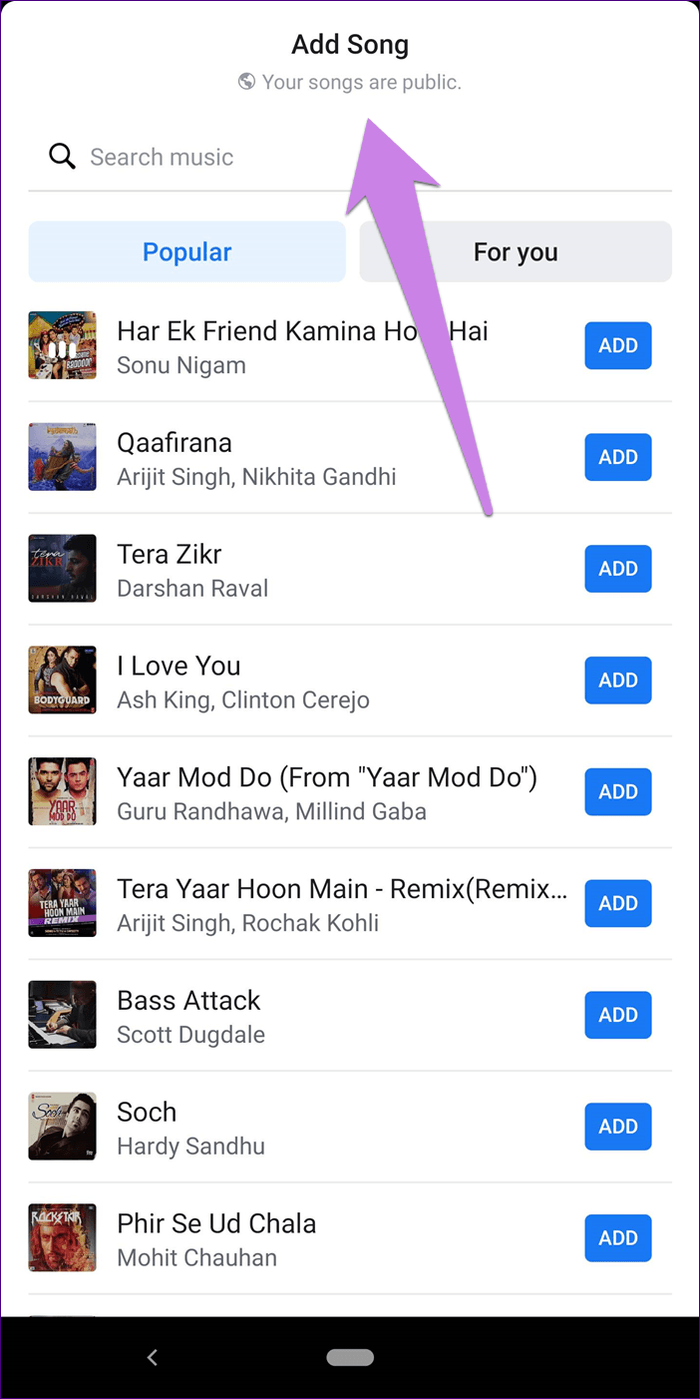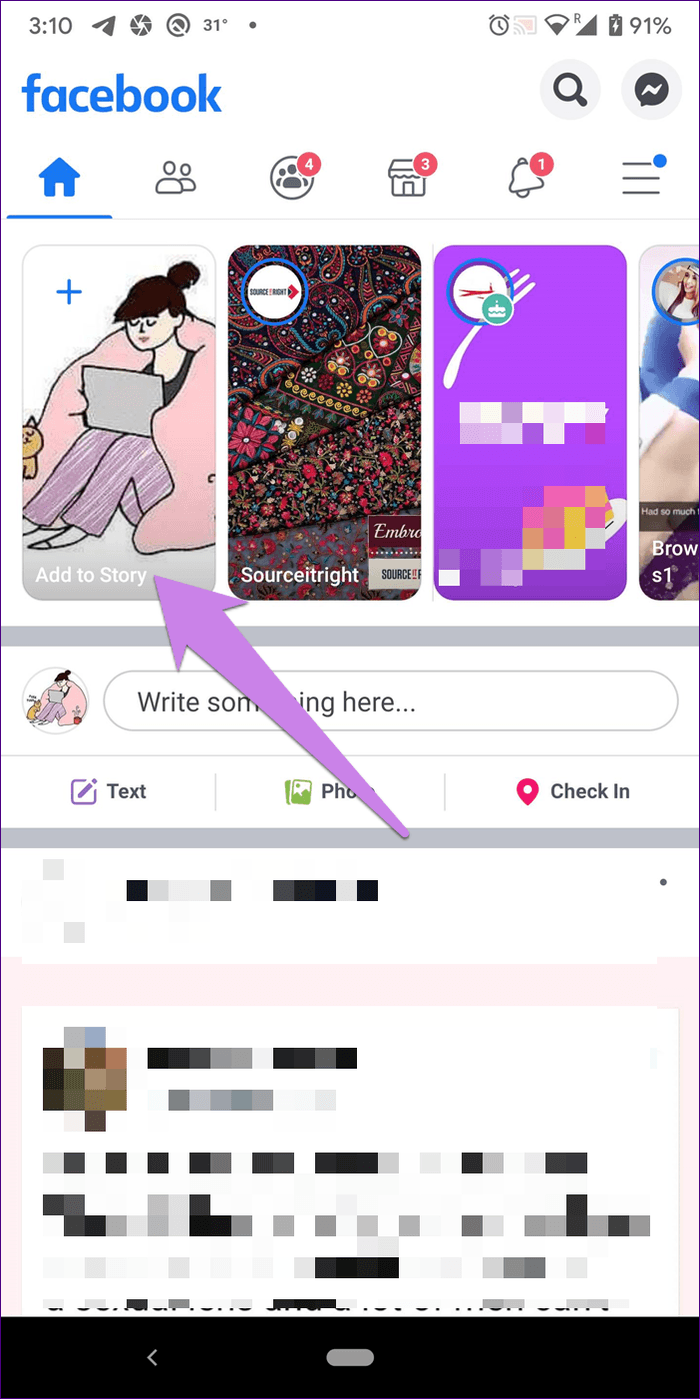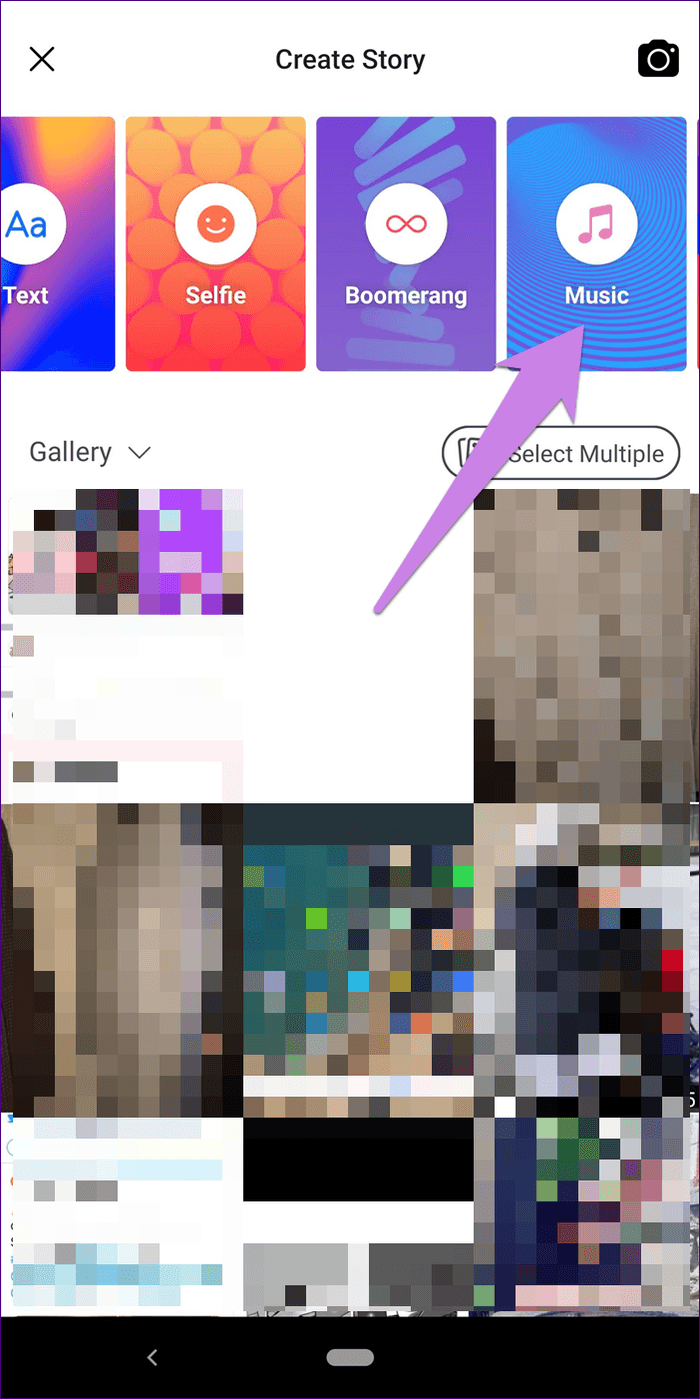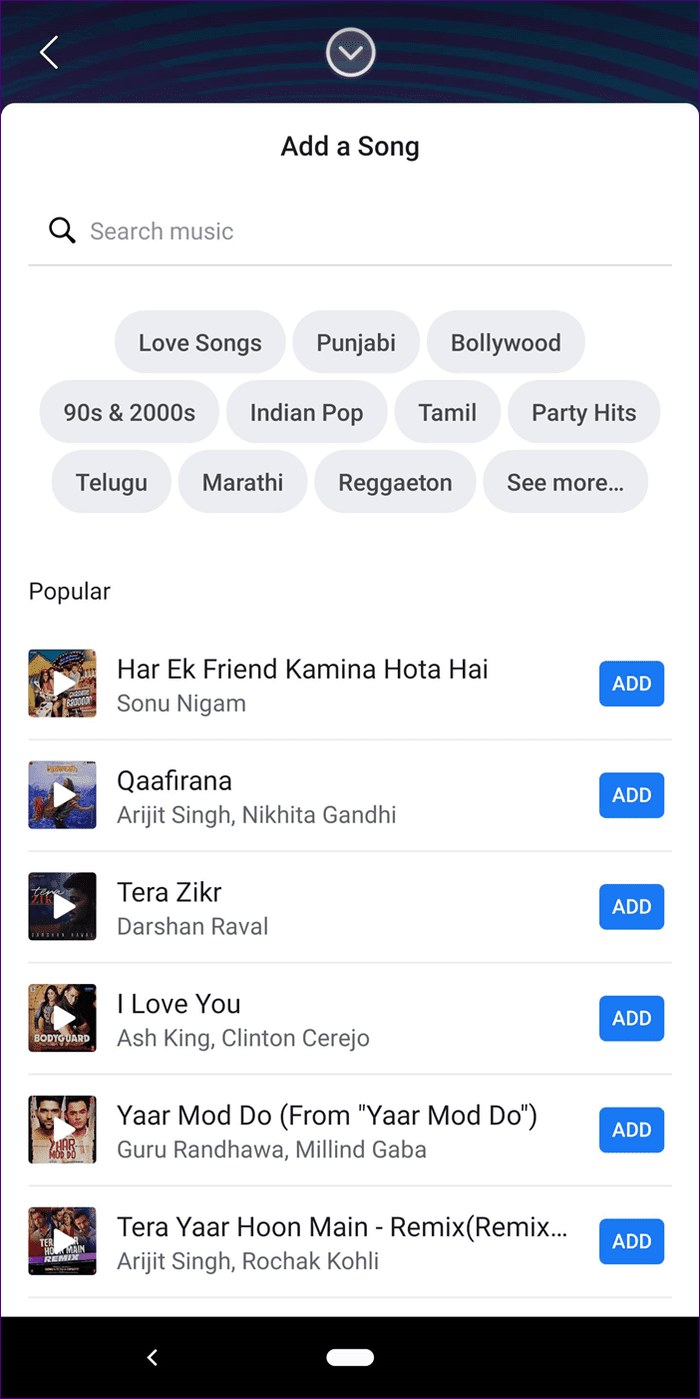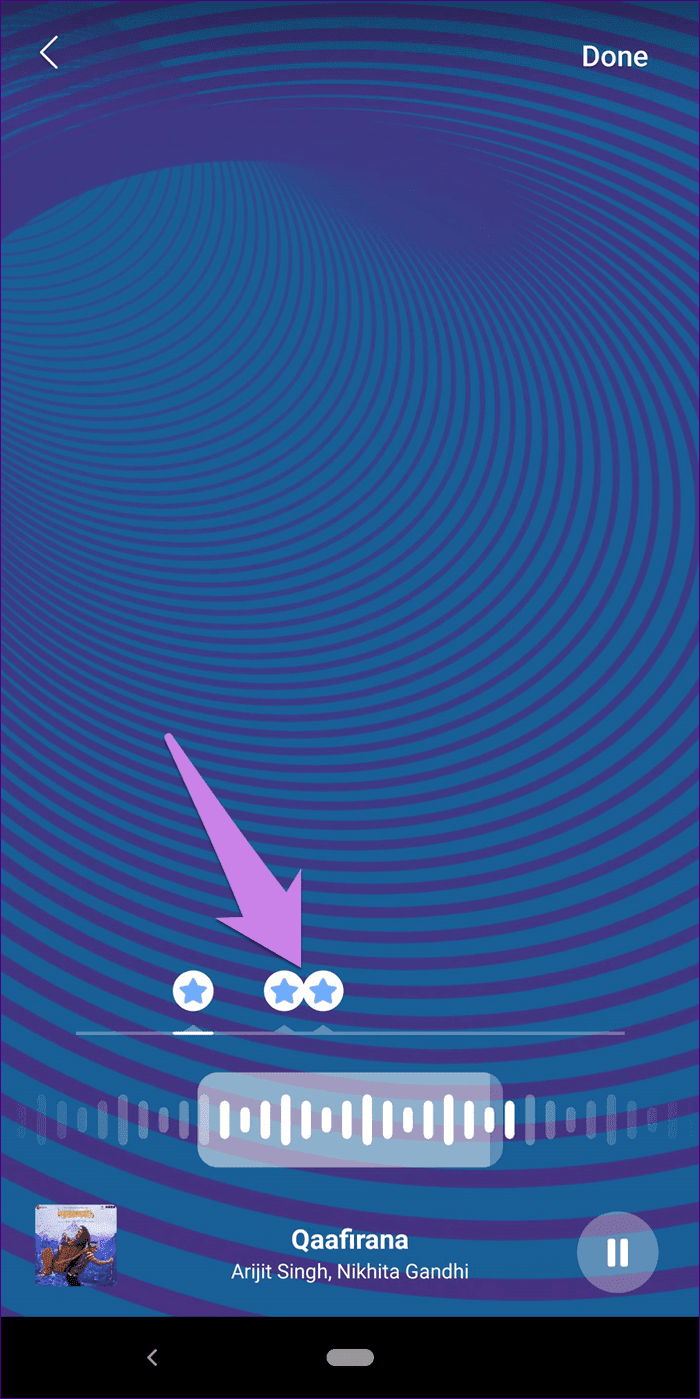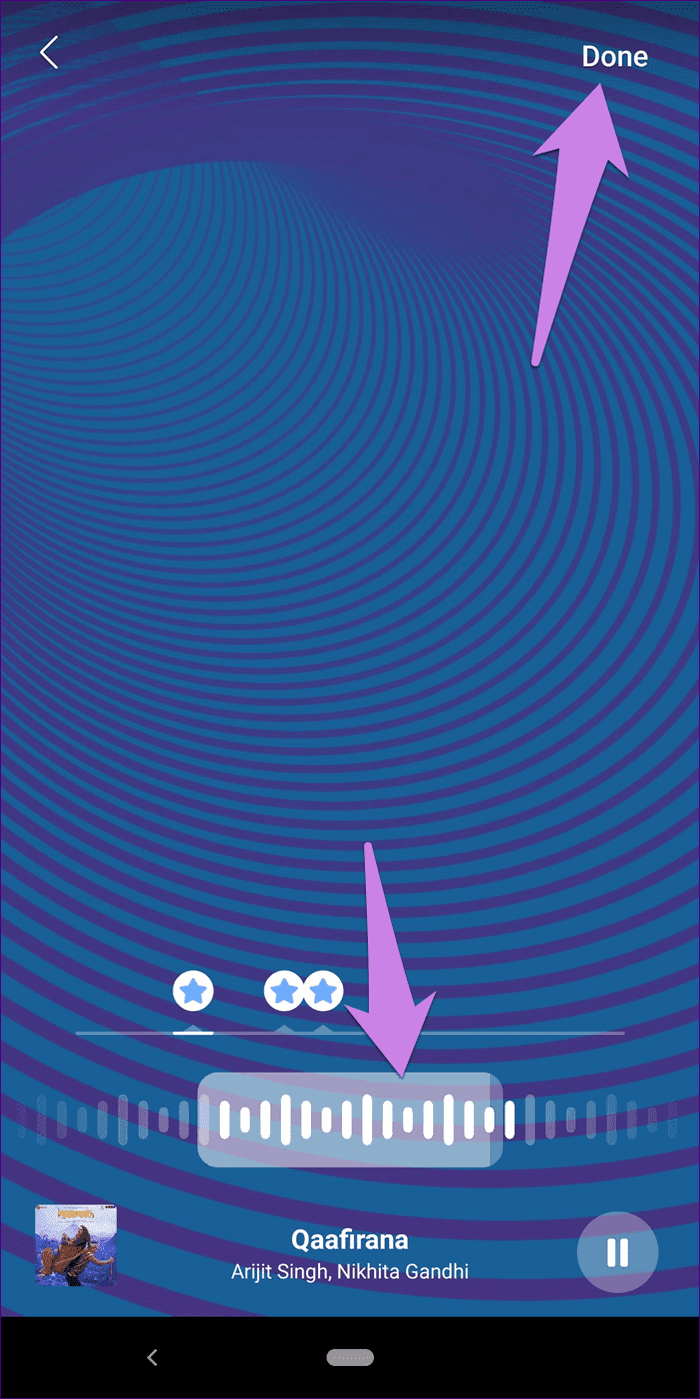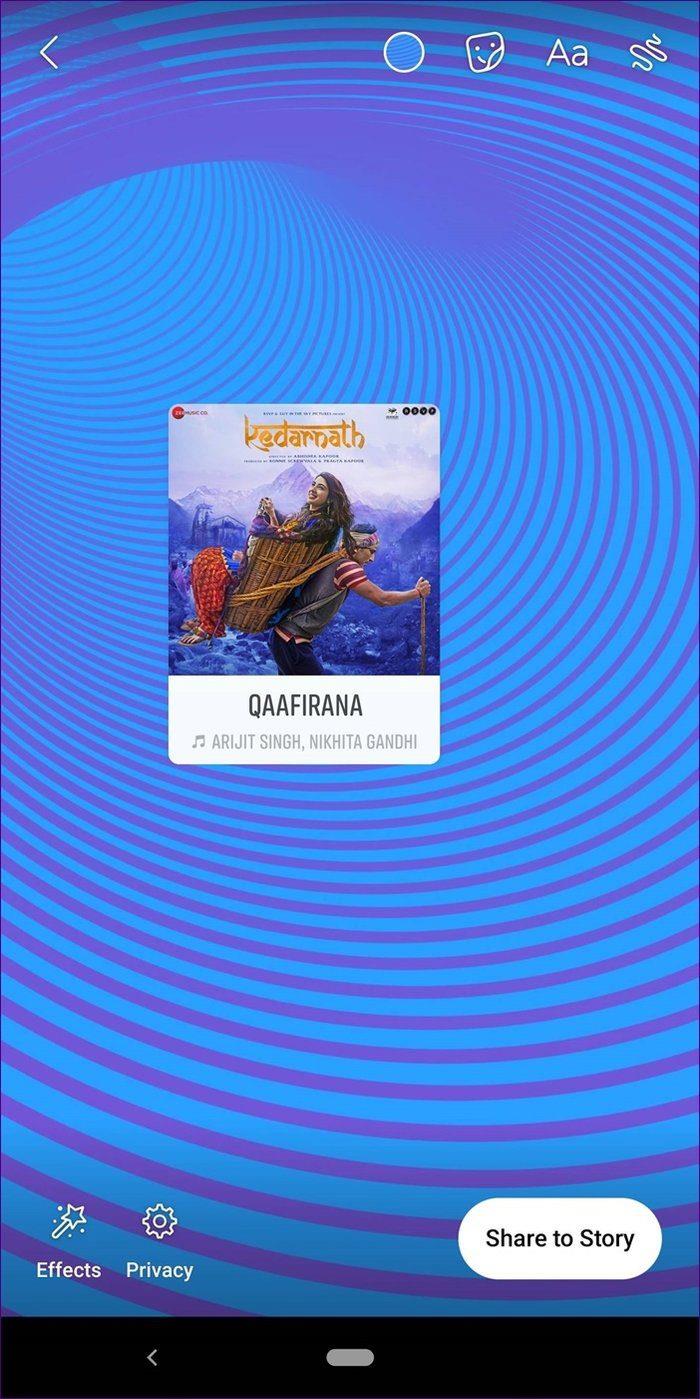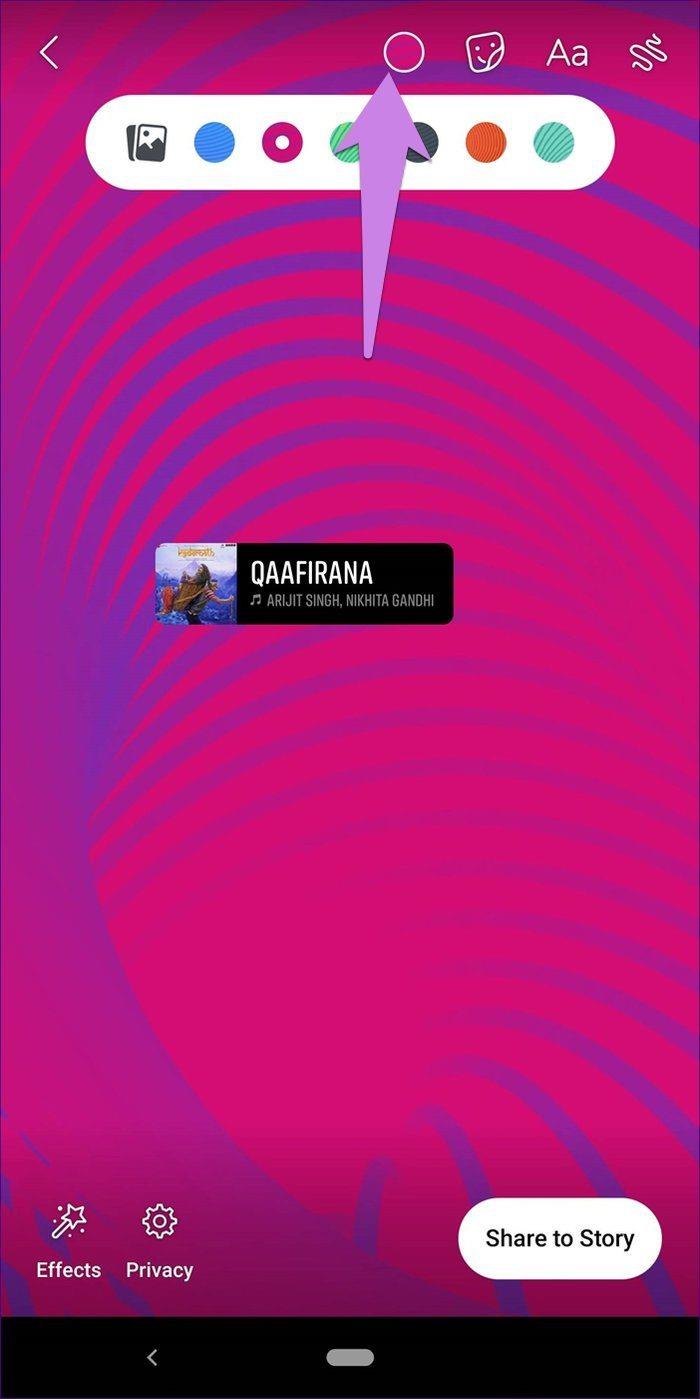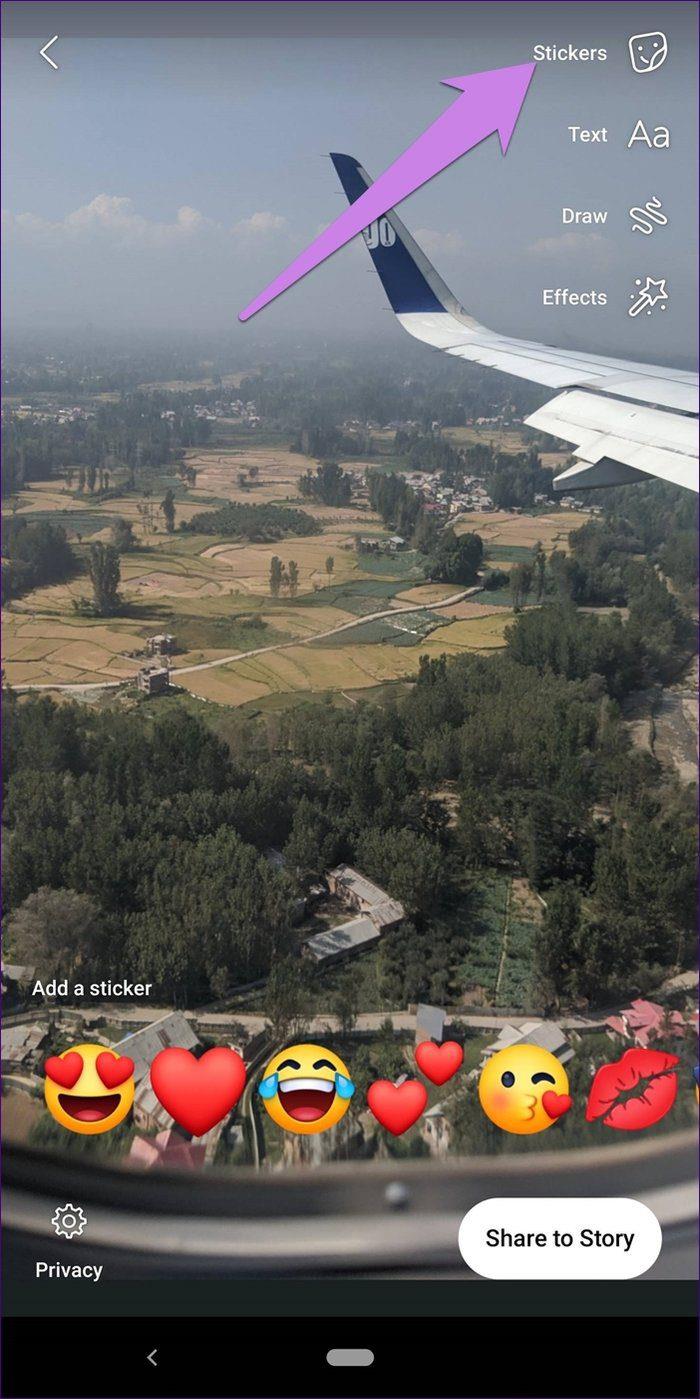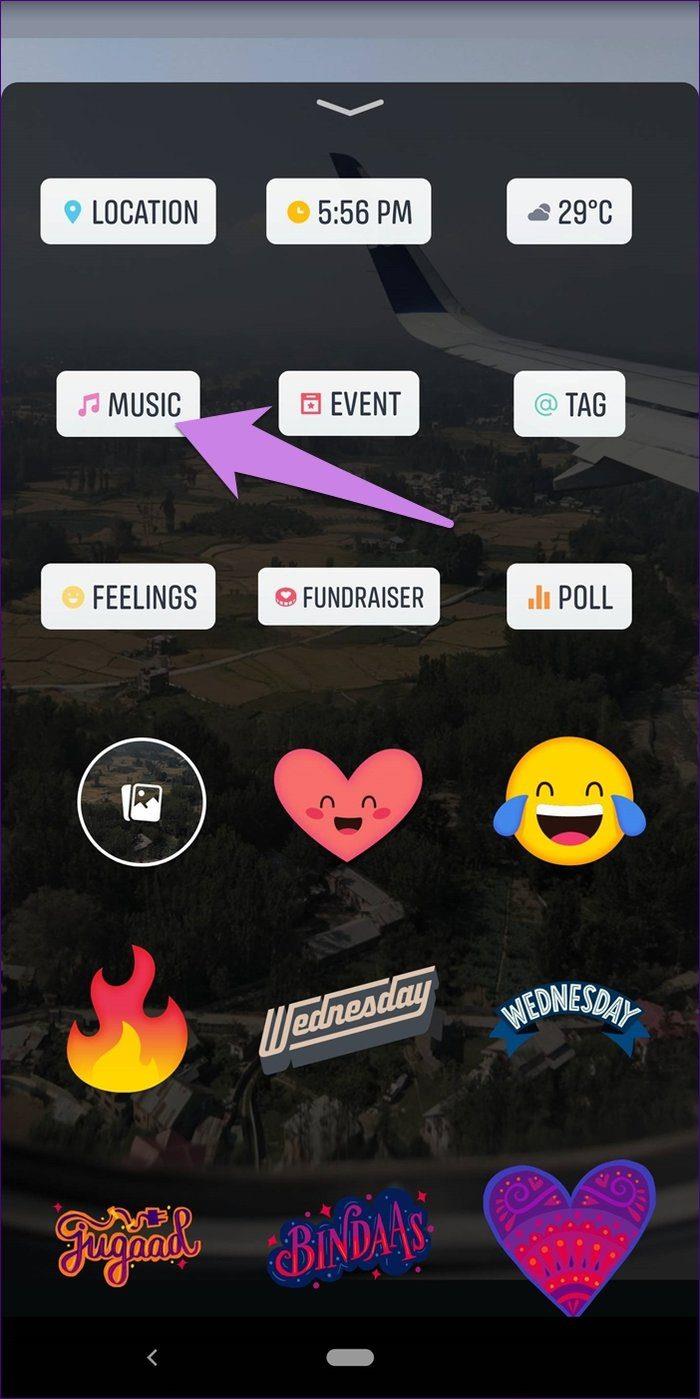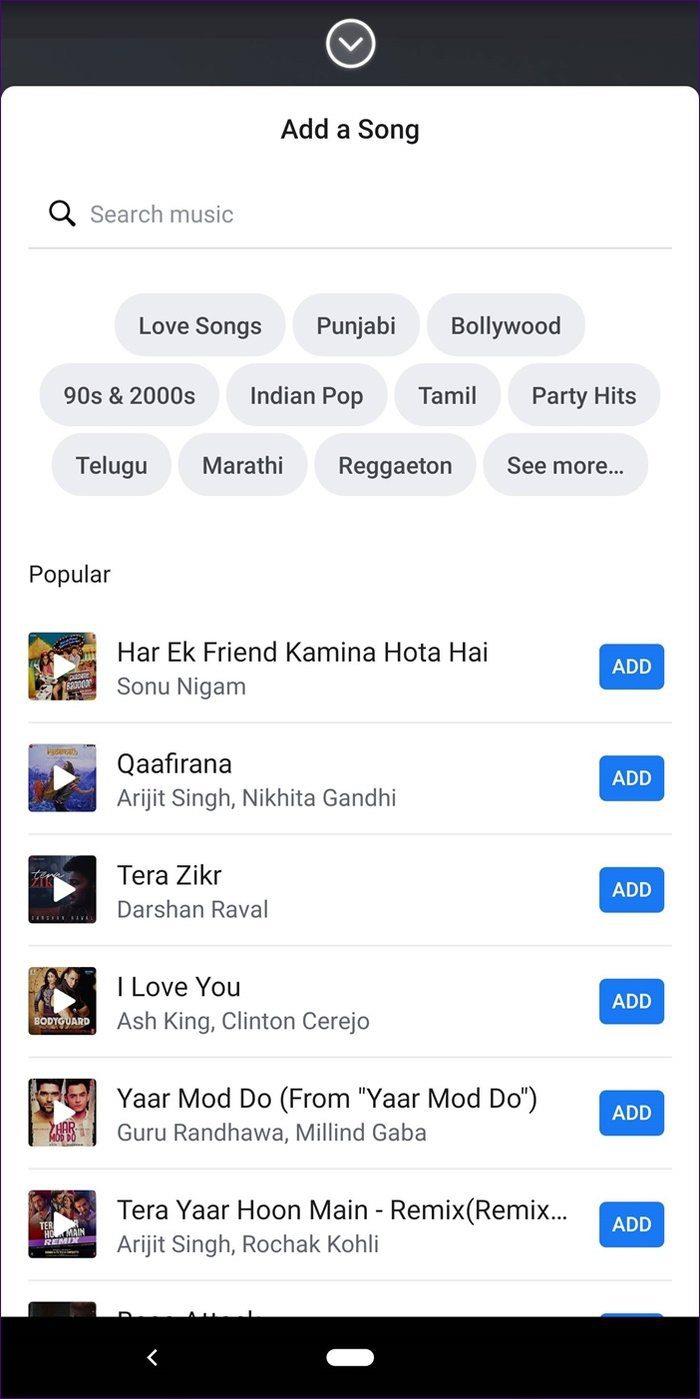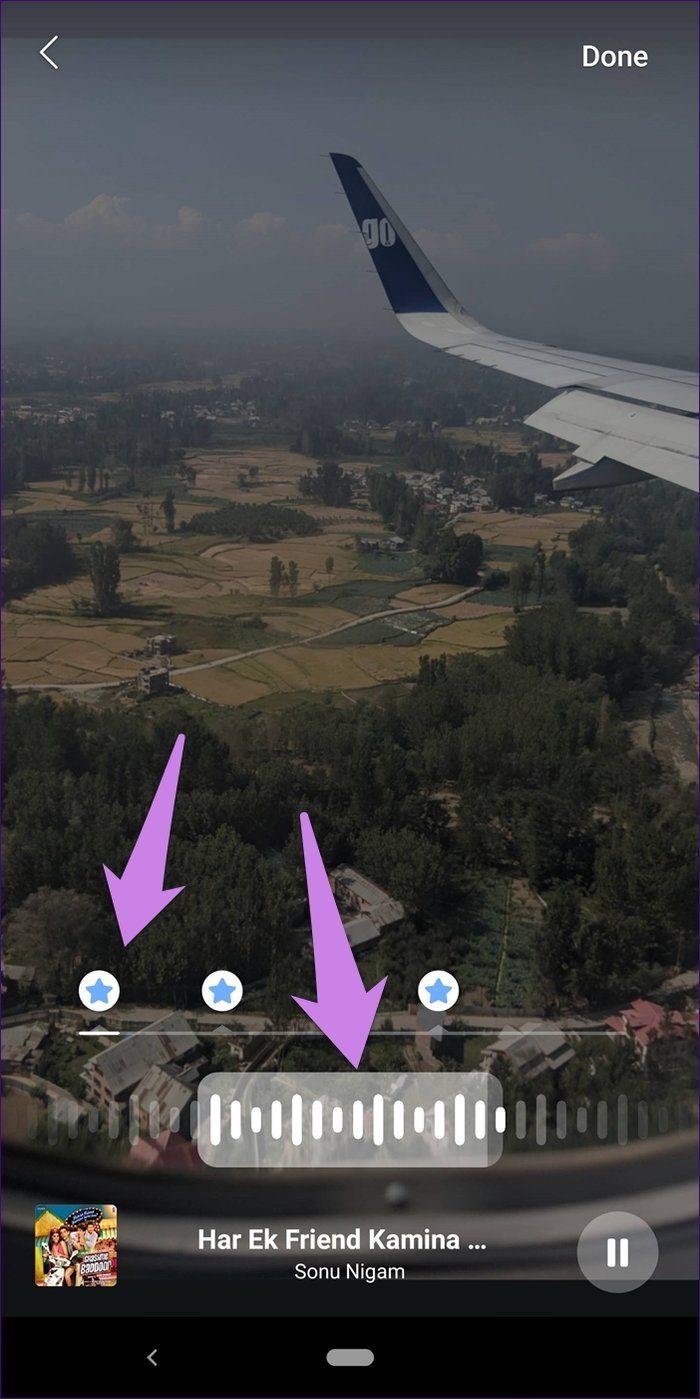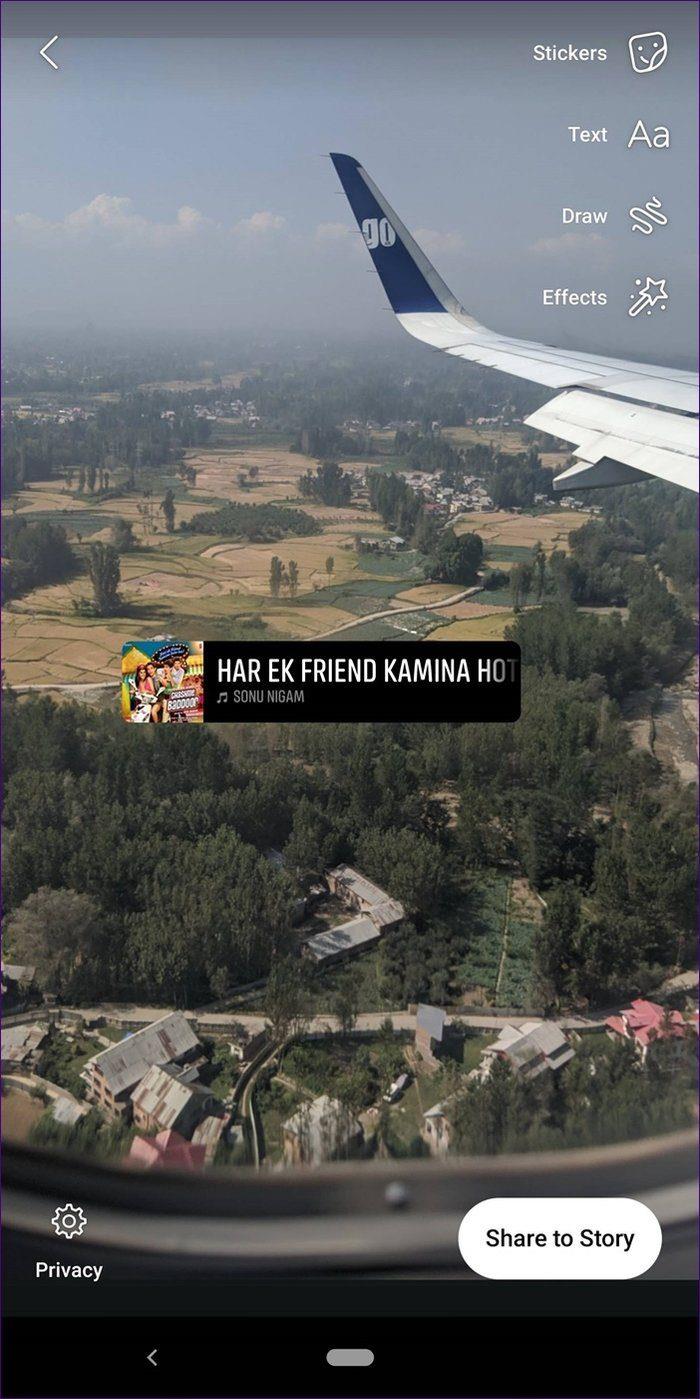Kadang-kadang, kata-kata dan gambar gagal untuk menentukan personaliti kita. Dan apabila itu berlaku, muzik datang untuk menyelamatkan. Sentiasa ada lagu yang kelihatan sangat berkaitan sehingga anda boleh memasukkannya ke dalam bio anda jika diberi peluang. Nah, Facebook mendengarnya. Kini anda boleh menambah muzik kegemaran anda pada profil Facebook anda.
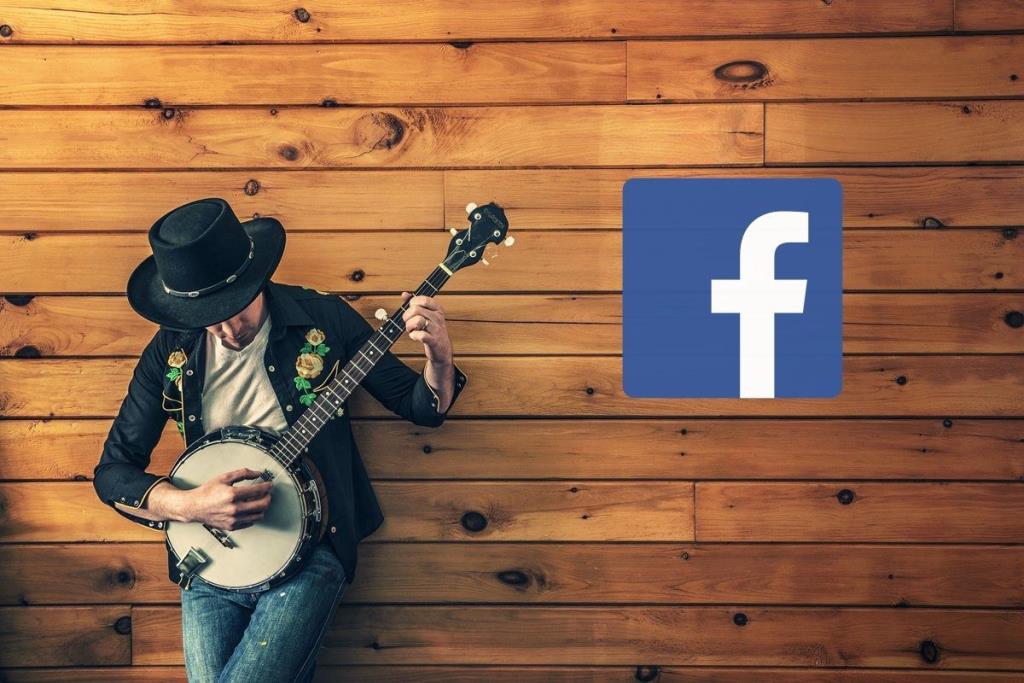
Yup, anda membacanya dengan betul. Walau bagaimanapun, muzik atau lagu tidak akan dimainkan secara automatik apabila seseorang melawat profil anda. Mereka perlu memainkan lagu secara manual dalam bahagian muzik profil anda. Walaupun anda boleh menambah berbilang lagu pada profil anda, anda juga boleh menyemat lagu yang akan kelihatan pada permulaan profil anda.
Jom semak ciri muzik di Facebook. Pada penghujung siaran, anda akan tahu cara menambahkan muzik pada profil dan cerita Facebook anda.
Ketersediaan Ciri Muzik
Ciri muzik pada masa ini terhad kepada aplikasi mudah alih Facebook. Iaitu, anda boleh menggunakannya hanya pada peranti Android dan iOS. Ia tidak akan kelihatan pada versi desktop Facebook.
Di manakah Ciri Muzik di Profil Facebook
Melainkan anda menyemak skrin profil Facebook anda dengan kerap, anda mungkin tidak perasan bahagian muzik. Apabila anda membuka skrin profil anda, tatal ke bawah, dan anda akan menemuinya di sebelah kad Foto dan Peristiwa Kehidupan . Anda mungkin perlu meluncurkan kad untuk melihat kad Muzik pada profil anda.
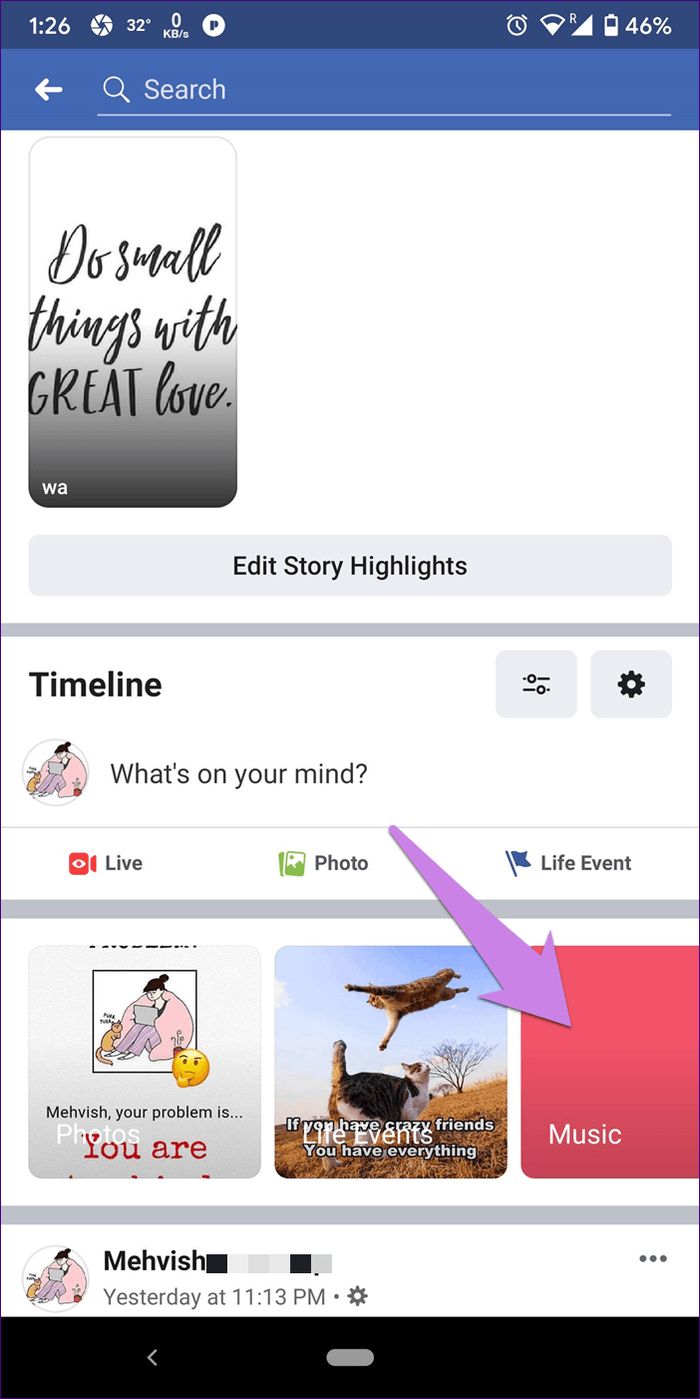
Cara Menambah Muzik ke Profil FB
Kini setelah anda mengetahui lokasi ciri tersebut, mudah untuk menambahkan lagu pada profil anda. Berikut adalah langkah-langkah untuk rujukan anda:
Langkah 1: Pergi ke profil Facebook anda dan ketik pada kad Muzik, seperti yang ditunjukkan di atas.
Langkah 2: Skrin kosong akan dibuka kerana anda menggunakannya buat kali pertama. Ketik pada ikon tambah (+) di bahagian atas. Pustaka lagu akan dibuka. Gunakan carian di bahagian atas untuk mencari lagu pilihan anda. Ketik pada lagu untuk melihatnya. Ketik pada butang Tambah untuk menambahkannya pada profil anda

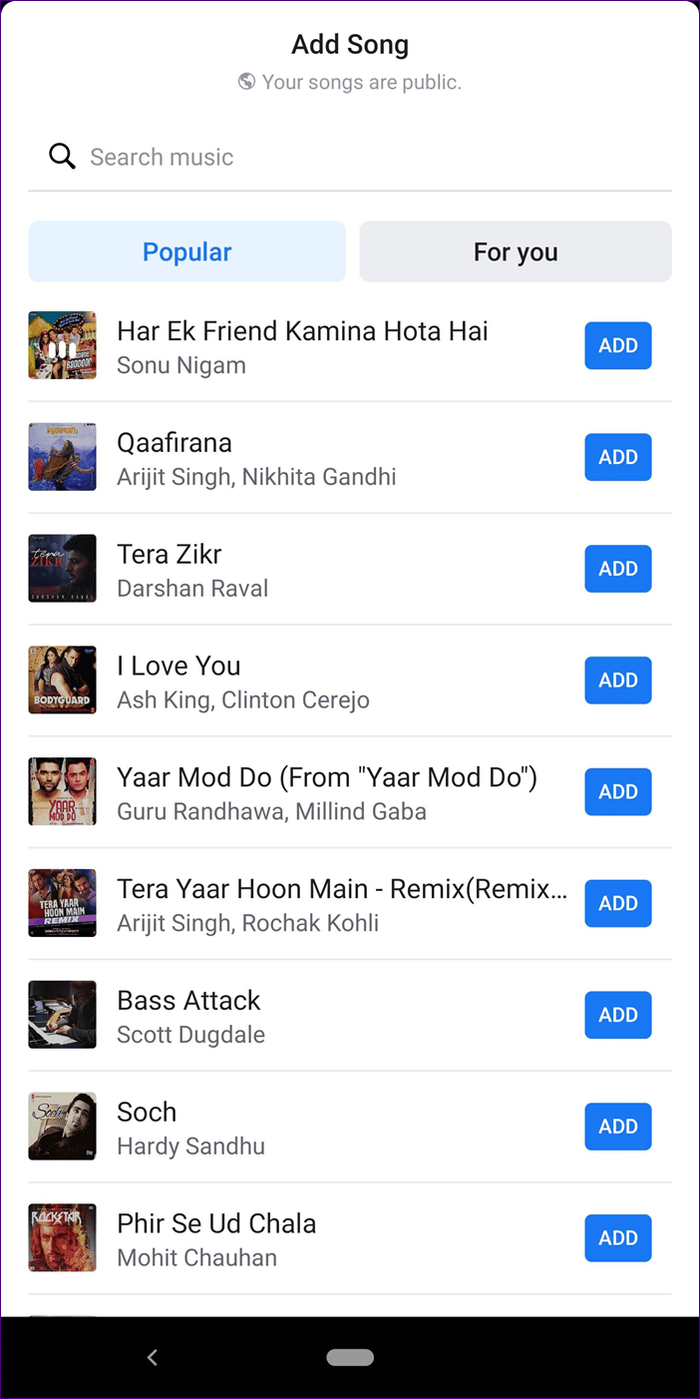
Langkah 3 : Setelah ditambahkan, kembali ke skrin profil dan segarkannya dengan meleret ke bawah. Anda akan melihat bahagian muzik tidak kosong sekarang. Ketik padanya untuk melihat senarai main anda. Untuk menambah lebih banyak lagu, ketik sekali lagi pada ikon tambah dan tekan butang Tambah di sebelah lagu yang ingin anda sertakan dalam senarai anda.
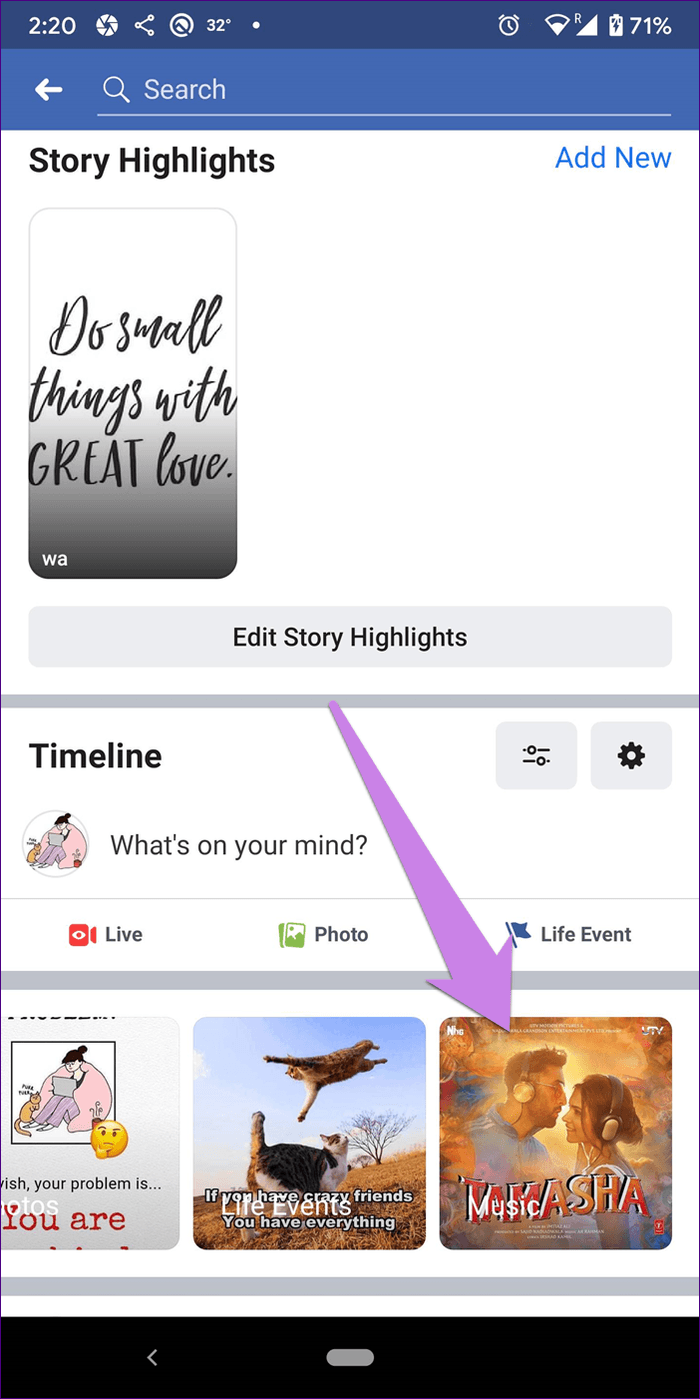
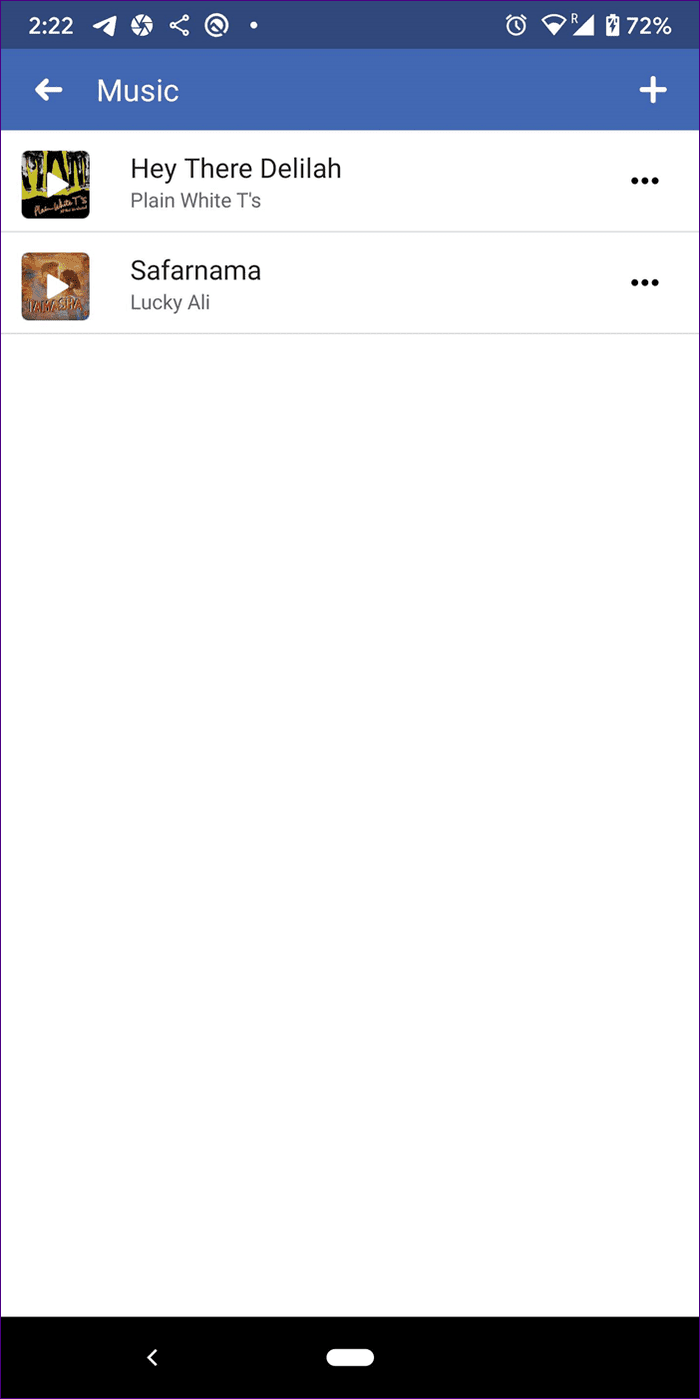
Bagaimana Pelawat Mendengar Lagu pada Profil Anda
Apabila rakan mengetik bahagian Muzik dalam profil anda, ia akan menunjukkan kepada mereka lagu yang telah anda tambahkan. Mengetik pada lagu akan memainkan sampel (1 minit 30 saat) lagu itu.
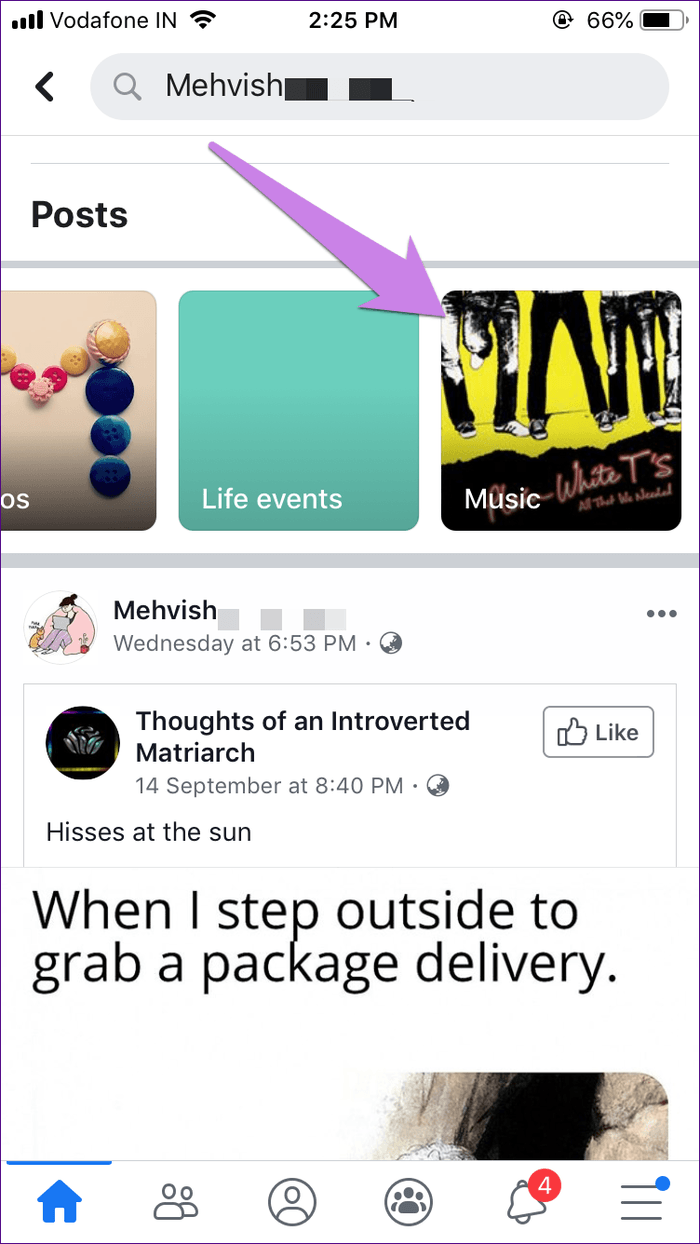
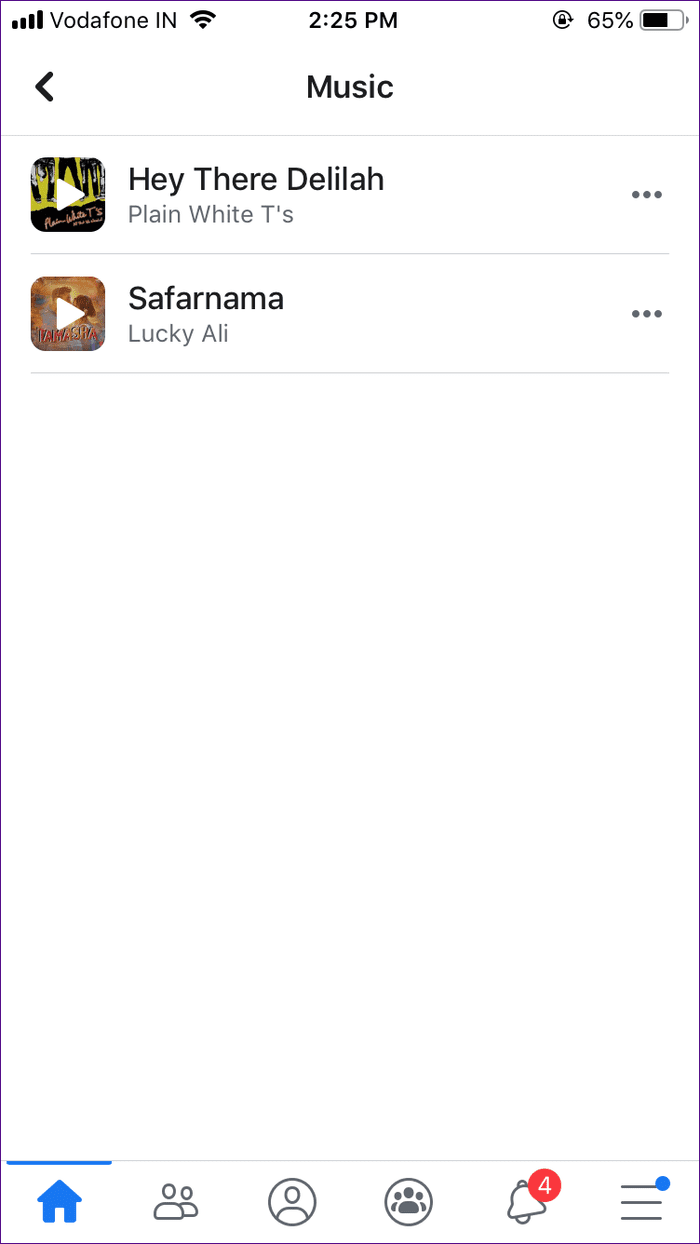
Mereka boleh sama ada menambah lagu pada profil mereka atau melihat halaman Facebook artis dengan mengetik pada ikon tiga titik. Anda boleh mendengar lagu penuh di Spotify kerana Facebook telah menambah sokongan untuk Spotify baru-baru ini .
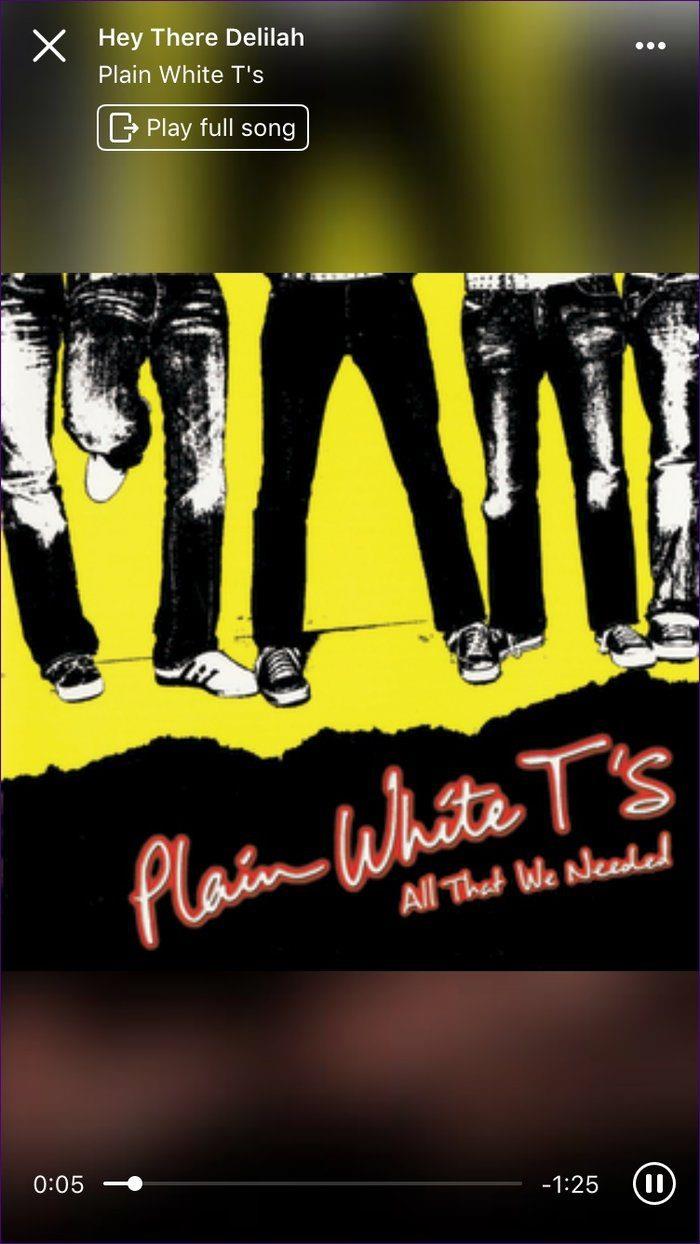
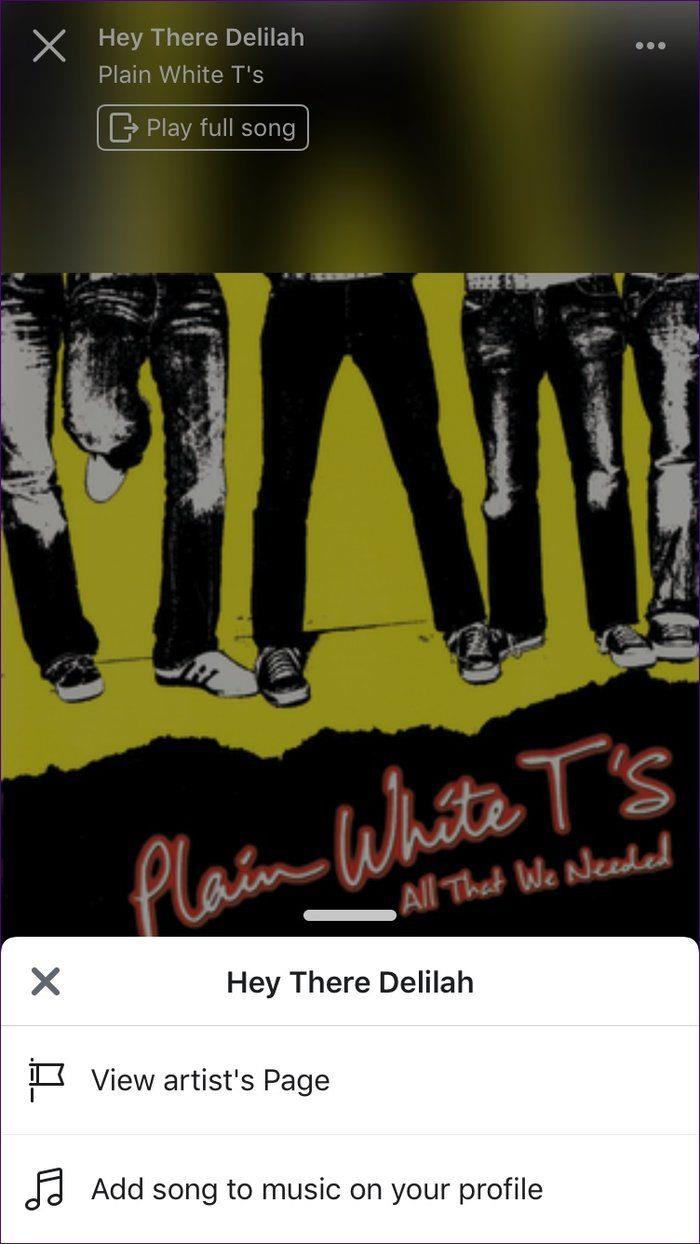
Cara Semat Lagu pada Profil
Seperti yang dinyatakan sebelum ini, anda boleh menyematkan lagu pada profil anda. Lagu yang disematkan selain muncul dalam senarai main dalam bahagian muzik juga akan kelihatan betul-betul di bawah nama dan gambar profil anda . Jika anda biasa dengan Twitter, ia seperti tweet yang disematkan.
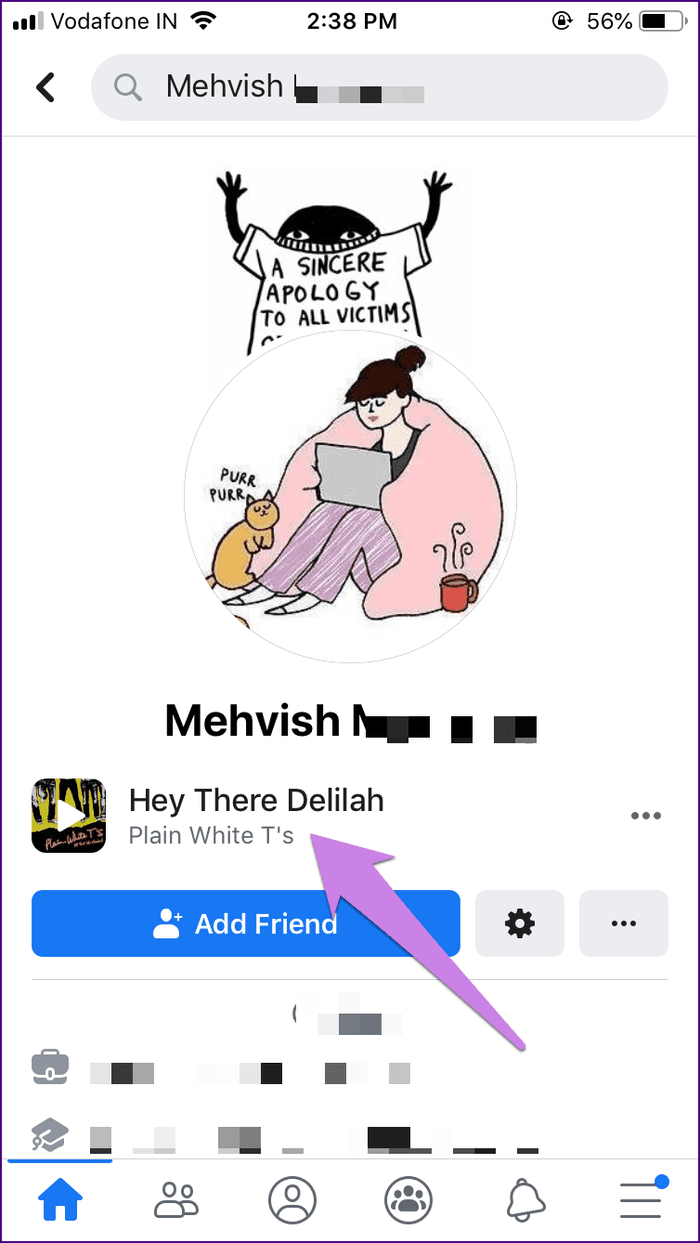
Catatan:
Mengetik pada lagu akan memainkan sampel. Pengguna boleh menambahkannya pada profil mereka, melihat halaman artis atau mendengar lagu penuh di Spotify.
Sekarang, untuk menyematkan lagu, buka senarai main anda dengan mengetik pada bahagian Muzik pada profil anda. Kemudian, tekan ikon tiga titik di sebelah lagu yang ingin anda sematkan dan pilih 'Sematkan ke profil' daripada menu.
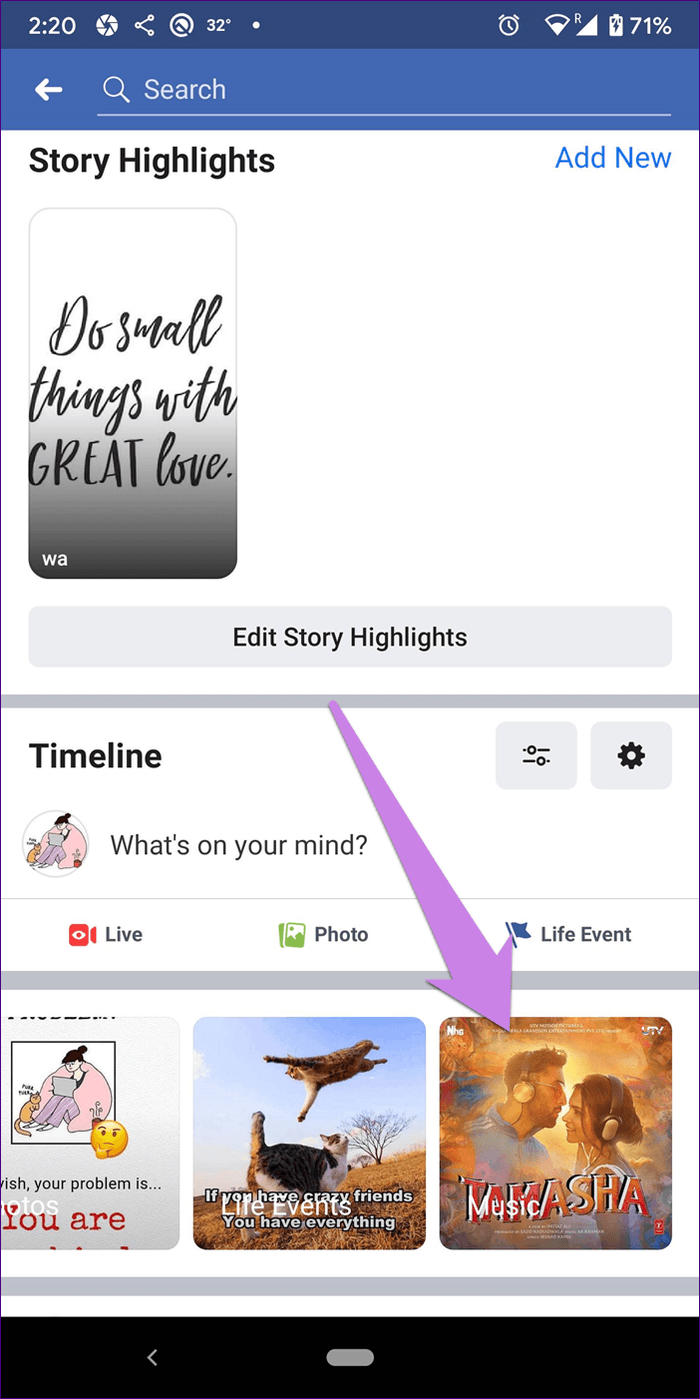
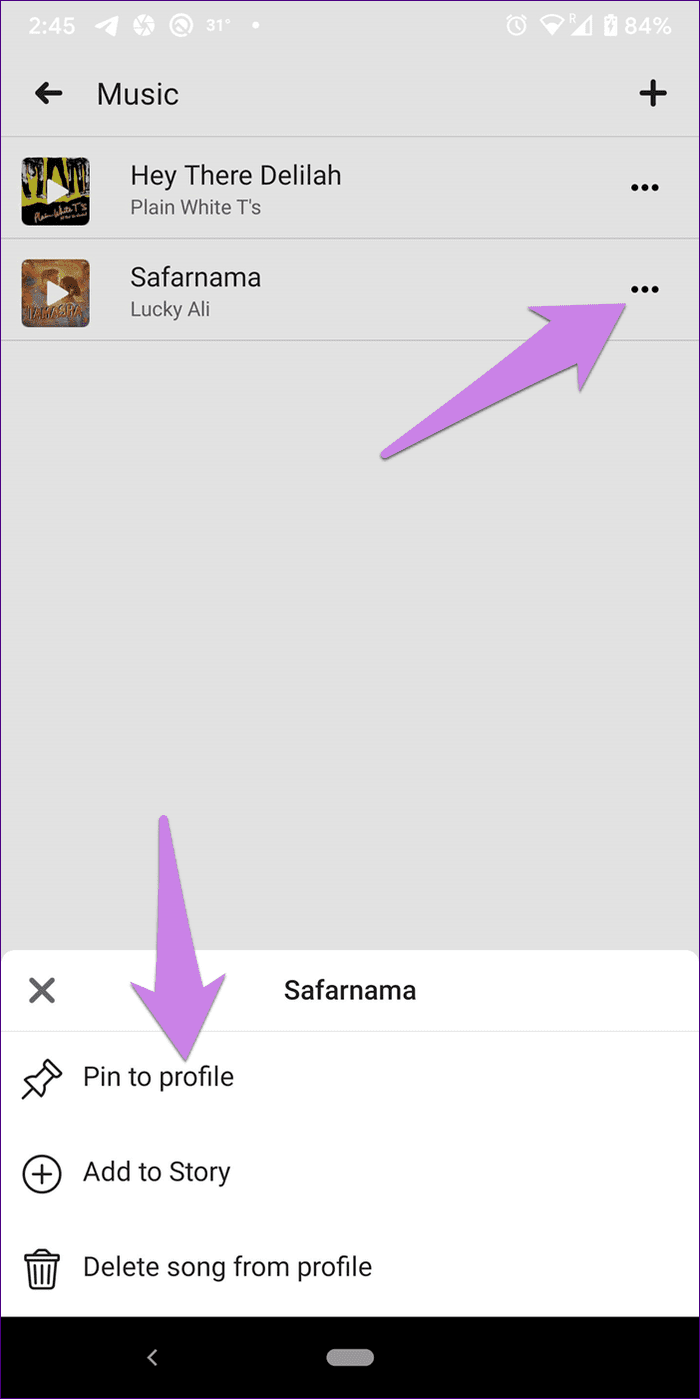
Gantikan Lagu yang Disemat
Untuk menyahsemat lagu atau menggantikannya, ketik pada ikon tiga titik di sebelah lagu yang disematkan. Anda boleh menggantikannya dengan lagu baharu daripada pustaka muzik Facebook dengan mengetik Ganti lagu atau mengalih keluar lagu yang disematkan sama sekali dengan mengetik pada Nyahsemat daripada profil.
Catatan
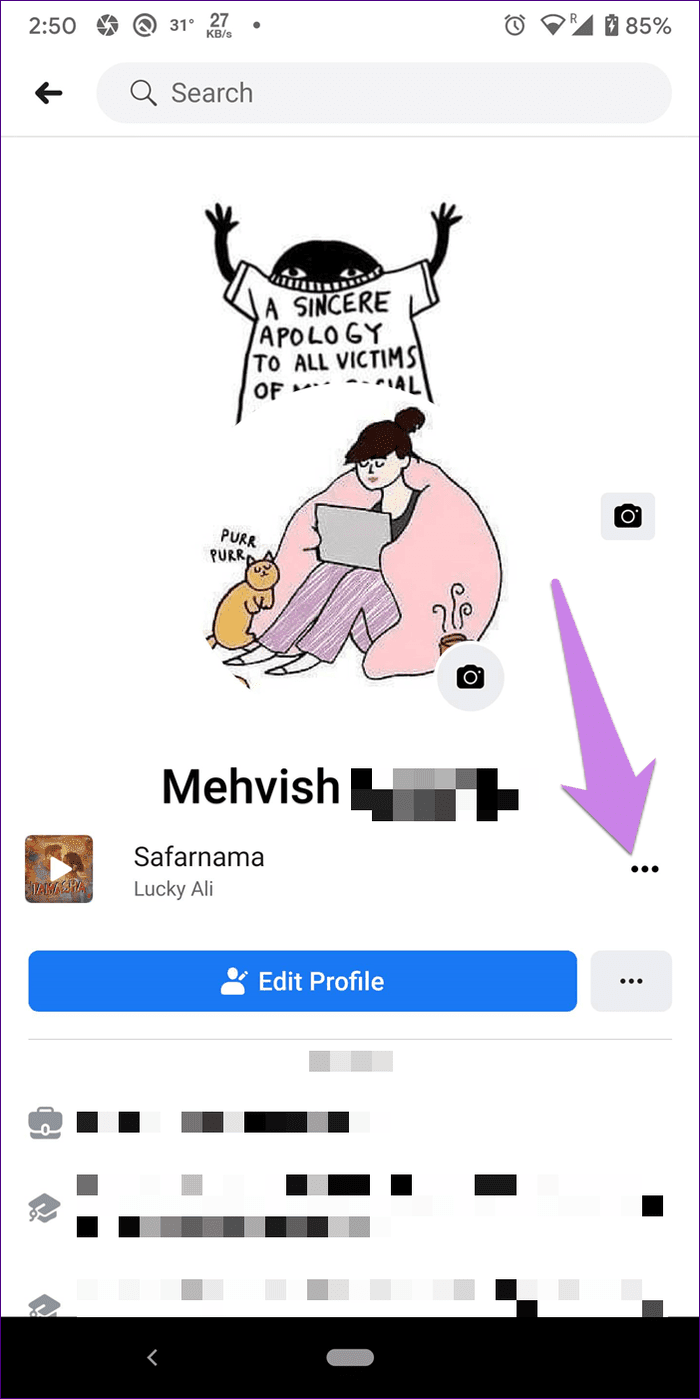
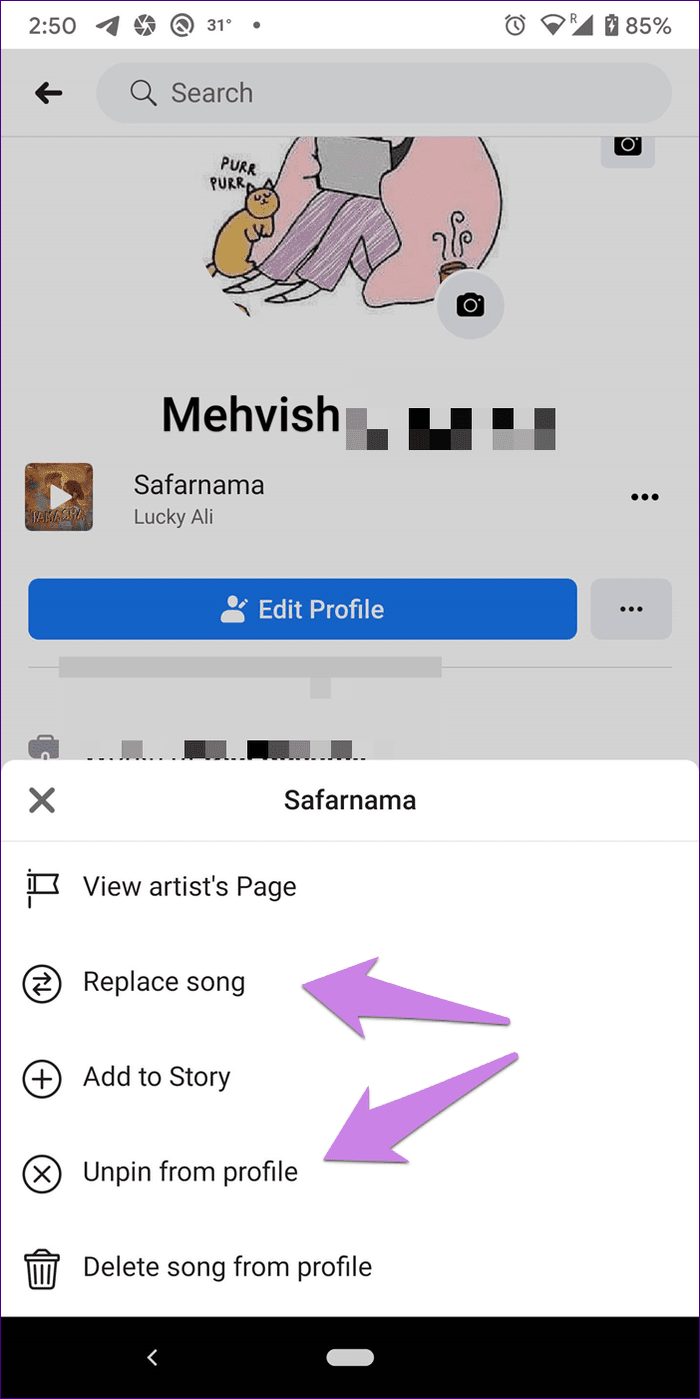
Seperti yang anda pasti perasan dalam tangkapan skrin di atas, anda juga boleh menambah lagu pada cerita anda. Untuk itu, ketik pada butang Tambah ke Cerita (lebih lanjut mengenainya di bawah). Begitu juga, anda boleh menambah mana-mana lagu daripada senarai main anda pada cerita anda pada bila-bila masa.
Cara Mengalih Keluar Lagu daripada Profil Anda
Untuk mengalih keluar lagu daripada senarai main anda, buka bahagian Muzik daripada profil anda. Kemudian, ketik ikon tiga titik di sebelah lagu yang ingin anda padamkan. Pilih Padam lagu daripada profil.
Catatan
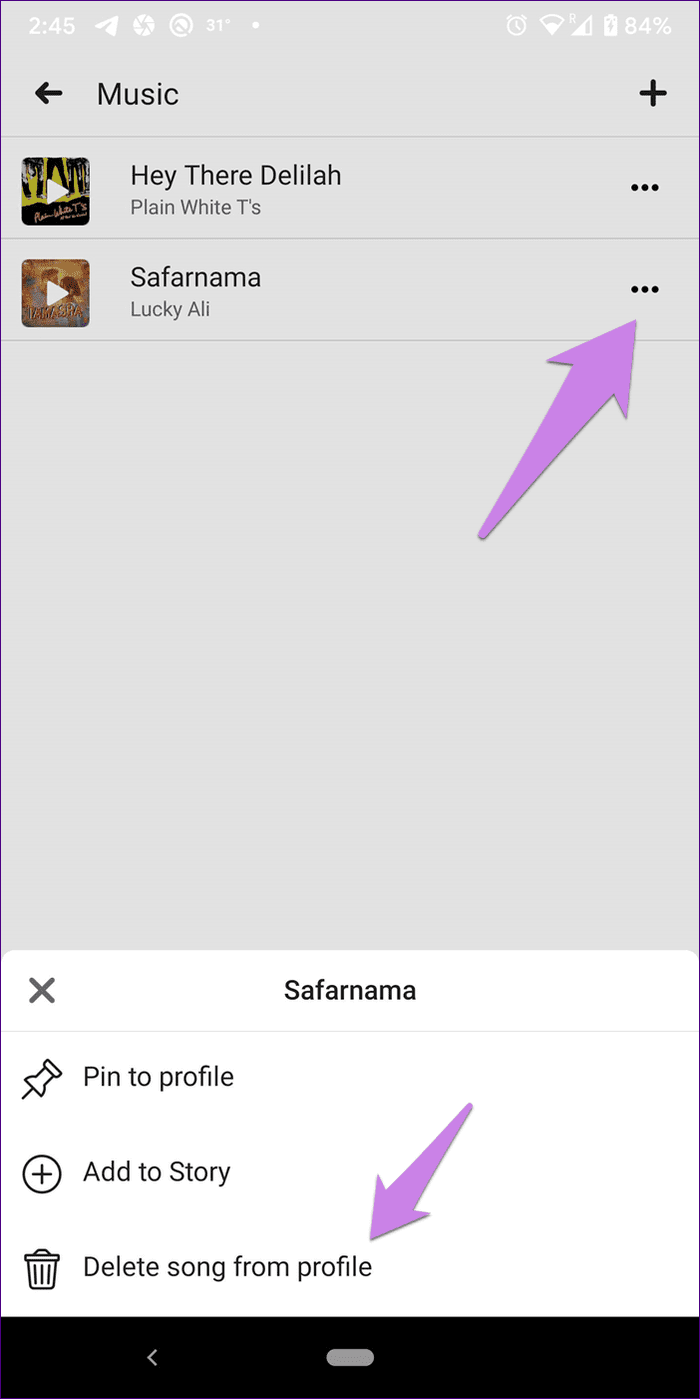
Privasi Lagu di Facebook
Semua lagu yang anda tambahkan pada senarai main anda adalah umum secara lalai. Jadi sesiapa sahaja yang melawat profil Facebook anda boleh melihat dan mendengar lagu tersebut.
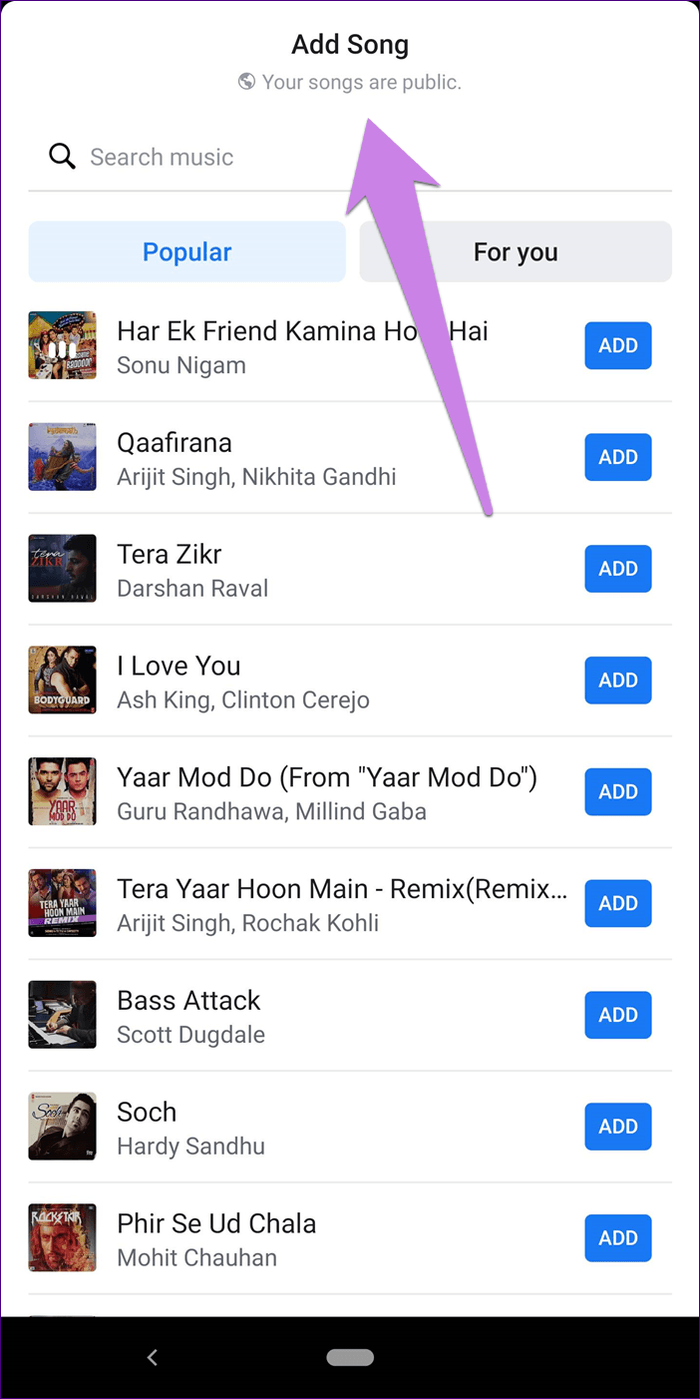
Cara Menambah Muzik dalam Cerita Facebook
Untuk menggunakan muzik dalam cerita Facebook , anda perlu menggunakan pelekat Muzik. Pelekat muzik memainkan bahagian lagu yang dipilih selama 15 saat jika ditambahkan pada gambar atau latar belakang biasa. Jika pelekat digunakan pada video, muzik akan bertahan untuk tempoh video (kurang daripada 15 saat).
Terdapat dua cara untuk menambahkan muzik pada cerita anda.
Kaedah 1: Tambahkan Muzik pada Latar Belakang Berwarna
Dalam kes ini, anda boleh menambah muzik pada latar belakang berwarna-warni yang disediakan oleh Facebook. Untuk itu, berikut adalah langkah-langkahnya:
Langkah 1: Ketik pada Tambah ke Cerita pada skrin utama apl Facebook. Kemudian ketik pada Kad Muzik hadir di bahagian atas. Anda mungkin perlu meleret kad untuk melihat kesemuanya.
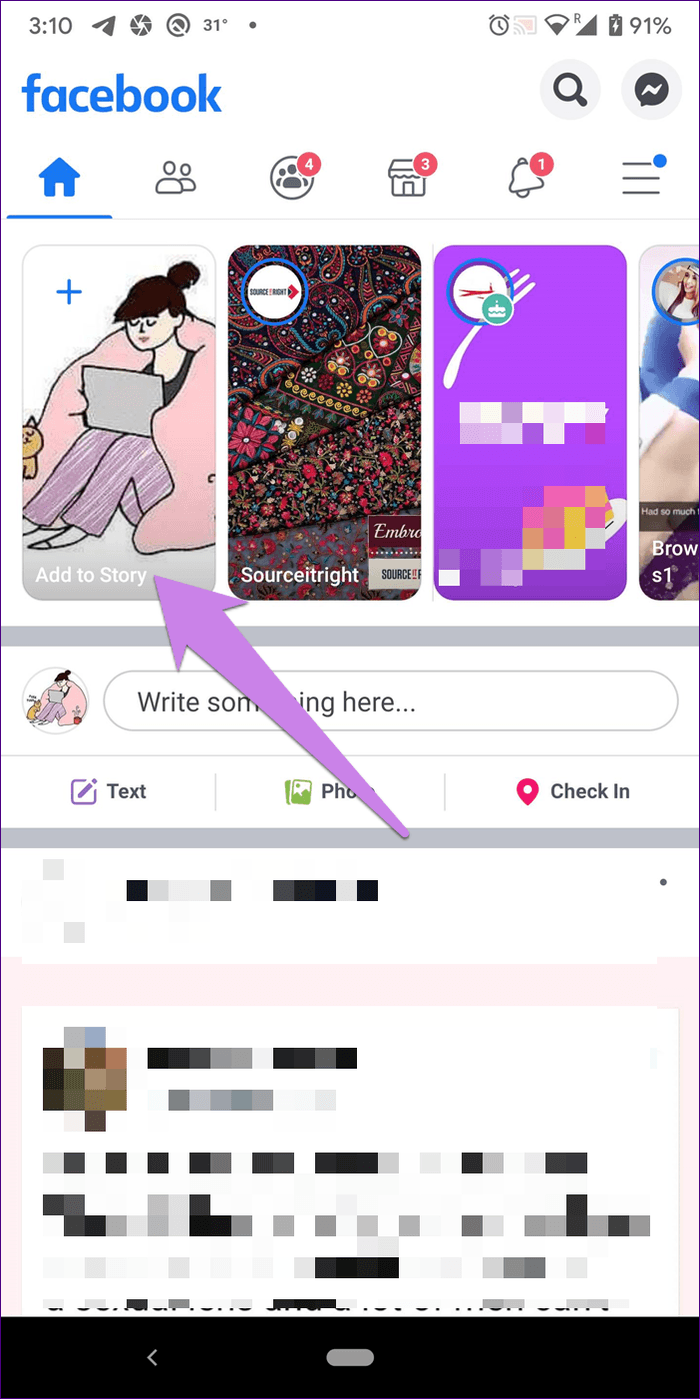
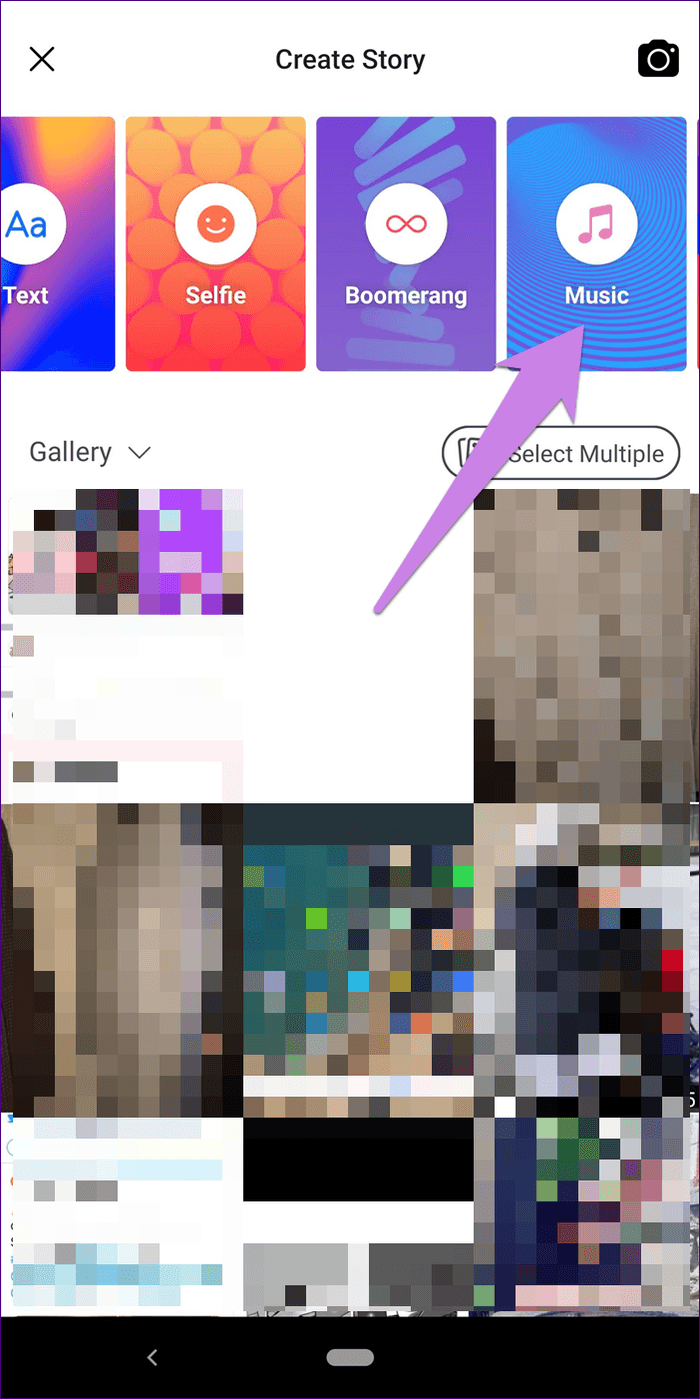
Langkah 2: Anda akan dibawa ke skrin perpustakaan lagu Facebook. Di sini cari dan pilih lagu yang ingin anda tambahkan. Ketik lagu untuk pratonton dan akhirnya, gunakan butang Tambah untuk memasukkannya ke dalam cerita anda.
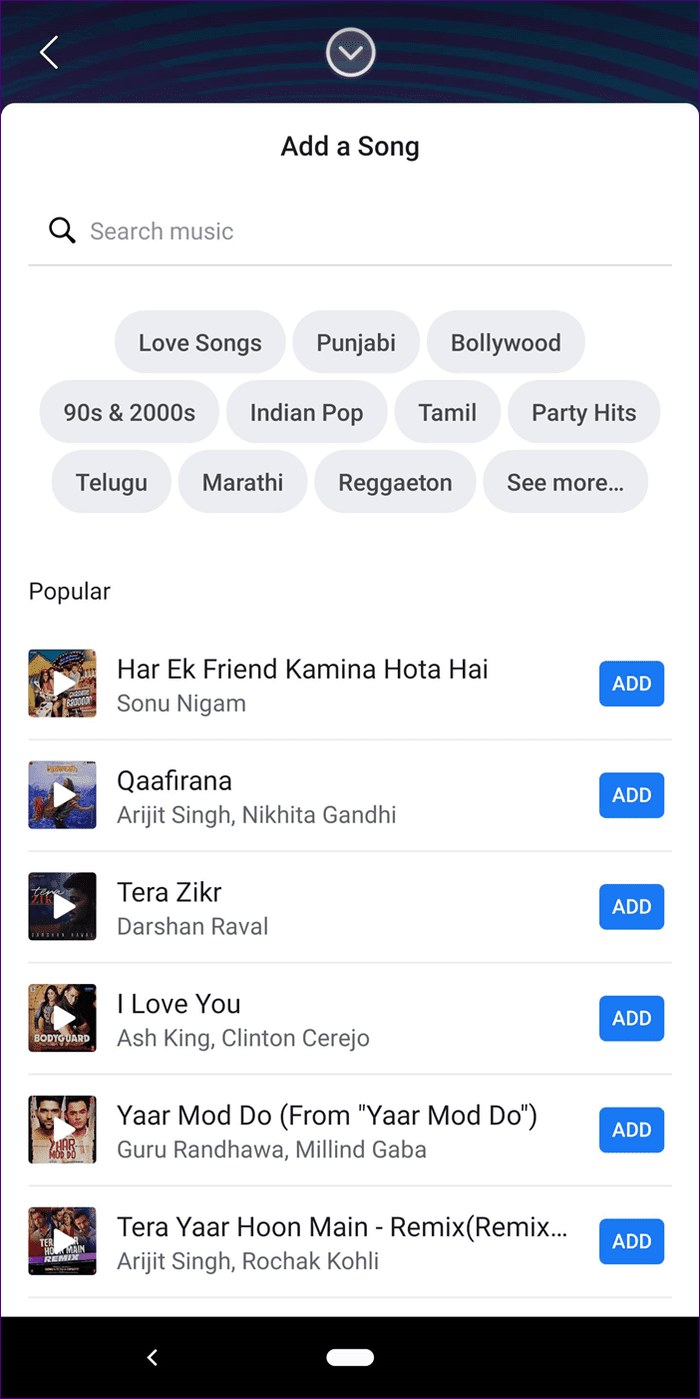
Langkah 3: Pada skrin seterusnya, Facebook akan memainkan bahagian popular lagu itu secara automatik. Anda boleh melihat bahagian popular lain atau bahagian yang mempunyai lirik dengan mengetik bintang di atas peluncur.
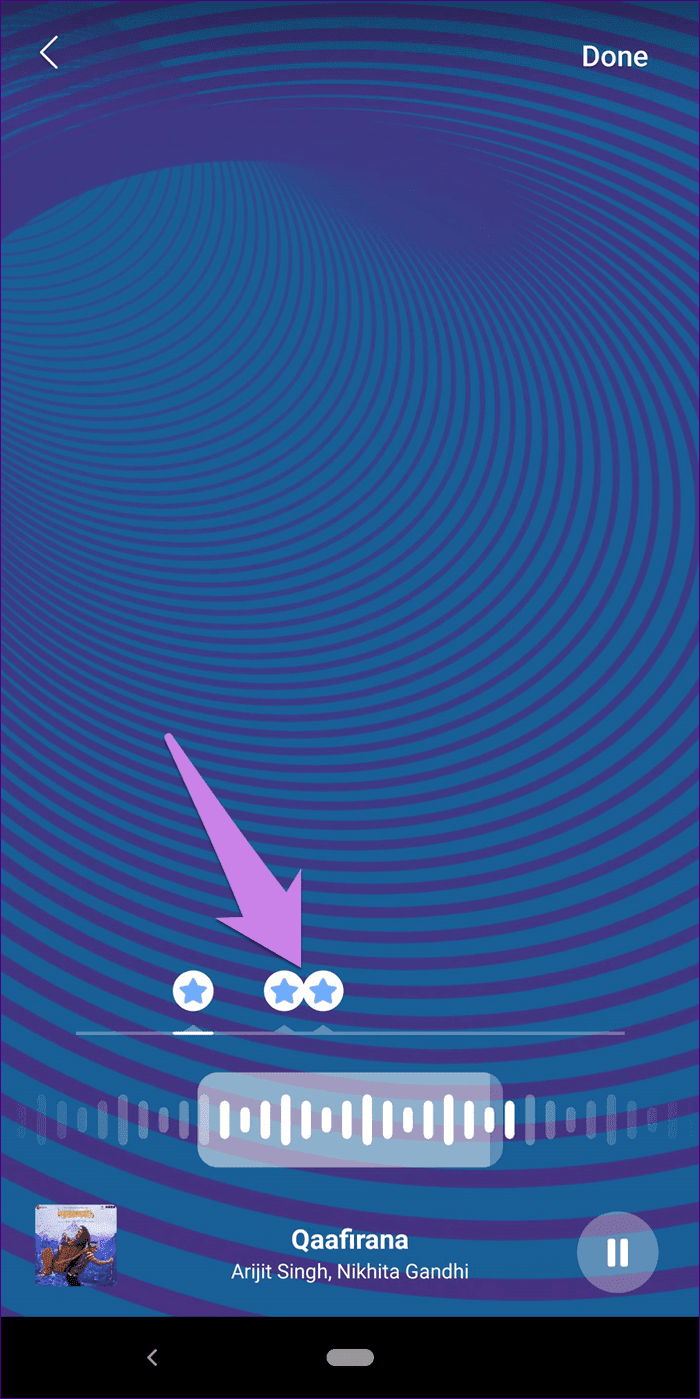
Jika anda tidak menyukai bahagian yang dijana secara automatik, gunakan bar skrol untuk beralih ke bahagian lagu pilihan anda. Ketik pada Selesai.
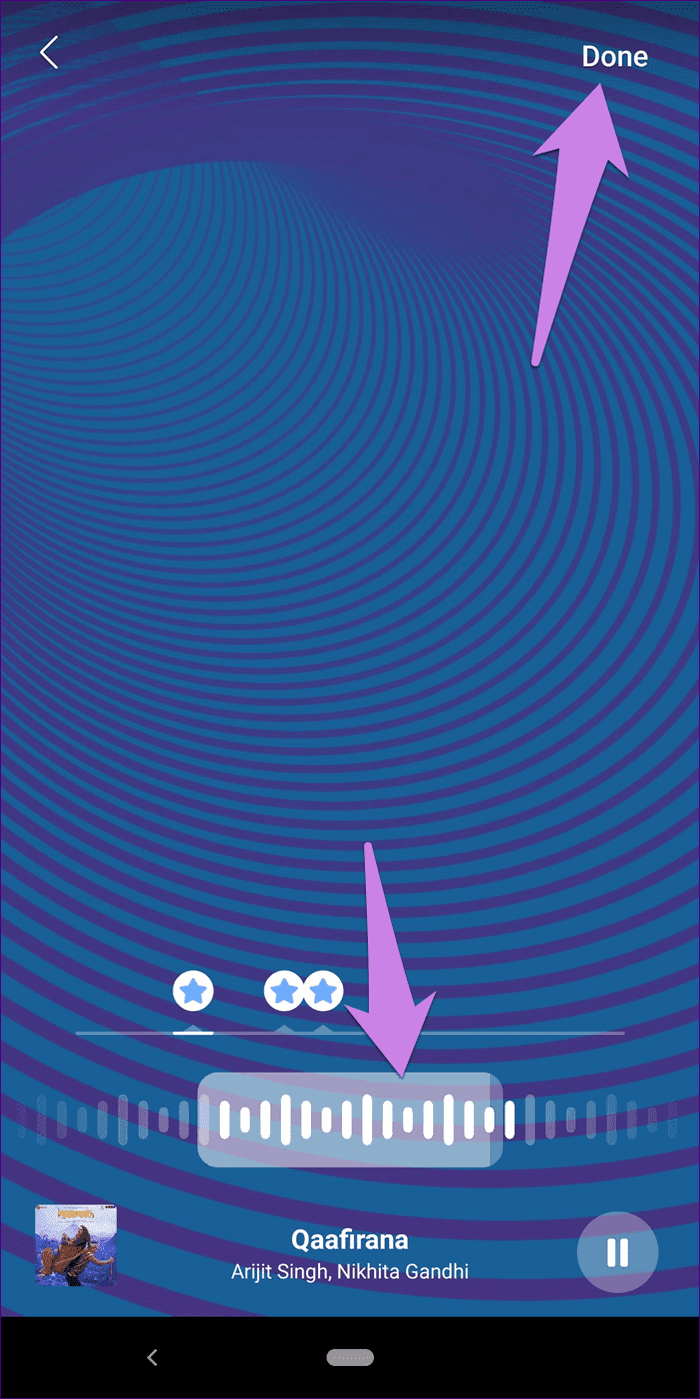
Langkah 4: Anda akan dibawa ke skrin penyuntingan cerita. Di sini anda akan menemui kad lagu yang ditambahkan pada cerita. Ketik pada kad untuk melayari pelbagai gaya. Untuk menukar latar belakang cerita, ketik pada pilihan warna di bahagian atas, dan pilih warna yang anda inginkan. Anda juga boleh menggunakan item biasa seperti coretan, teks dan pelekat untuk mengubah suai cerita anda .
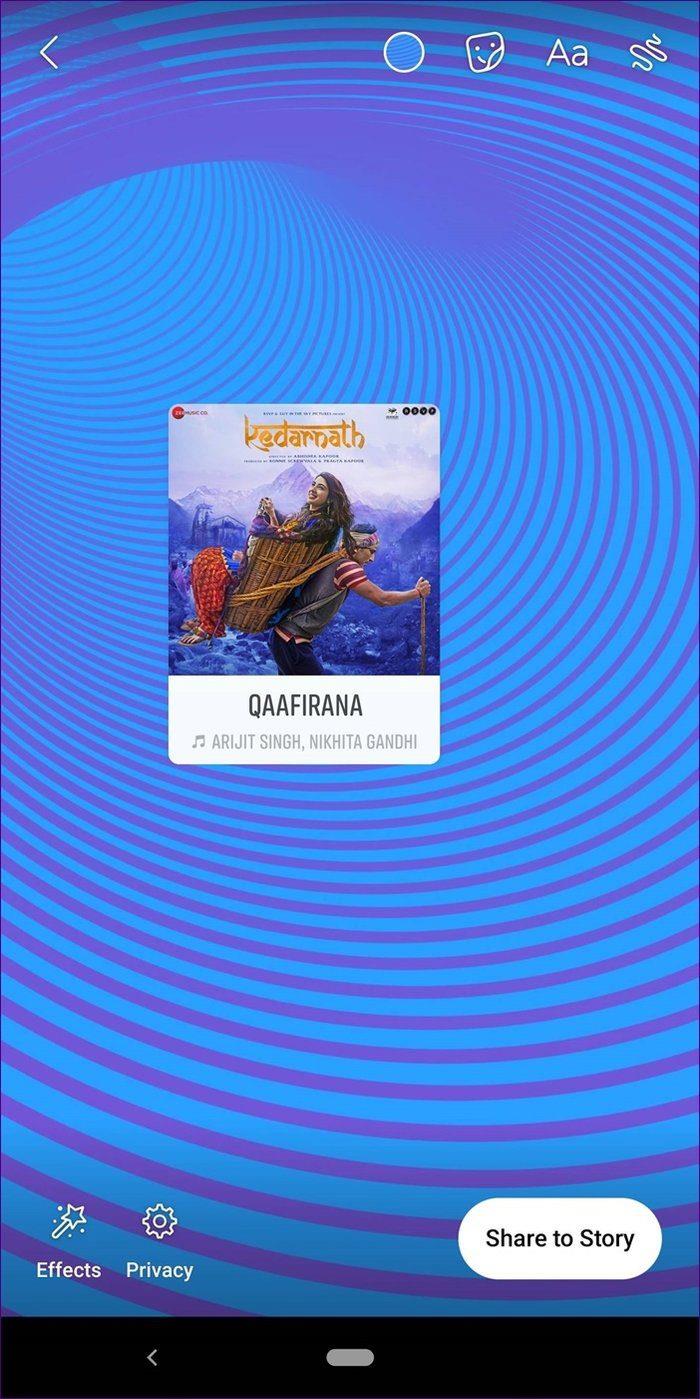
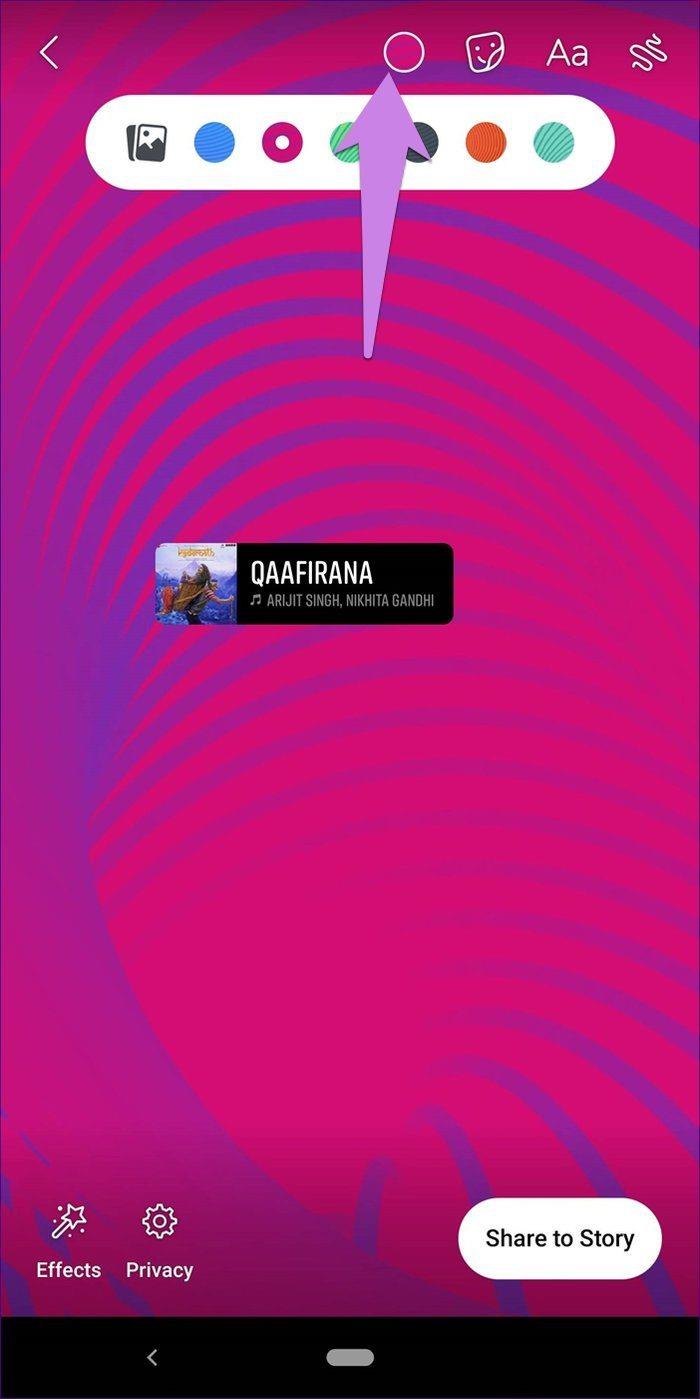
Petua
Langkah 5: Ketik butang Kongsi ke Cerita untuk menambahkannya pada cerita anda.
Kaedah 2: Tambah Muzik pada Imej daripada Galeri
Berikut adalah langkah-langkahnya:
Langkah 1: Tangkap cerita baharu atau pilih imej atau video daripada galeri seperti biasa anda lakukan semasa mencipta cerita di Facebook .
Langkah 2: Setelah berada dalam skrin penyuntingan cerita, ketik pada ikon pelekat dan pilih Pelekat muzik.
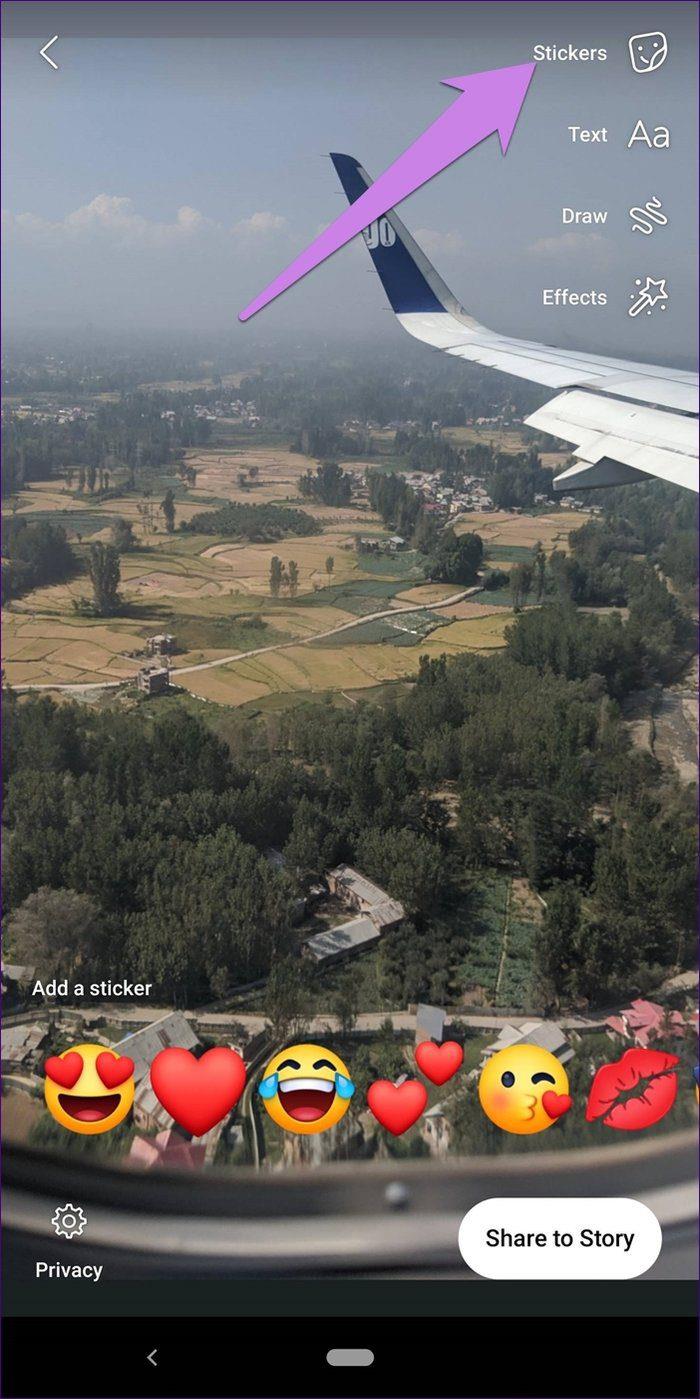
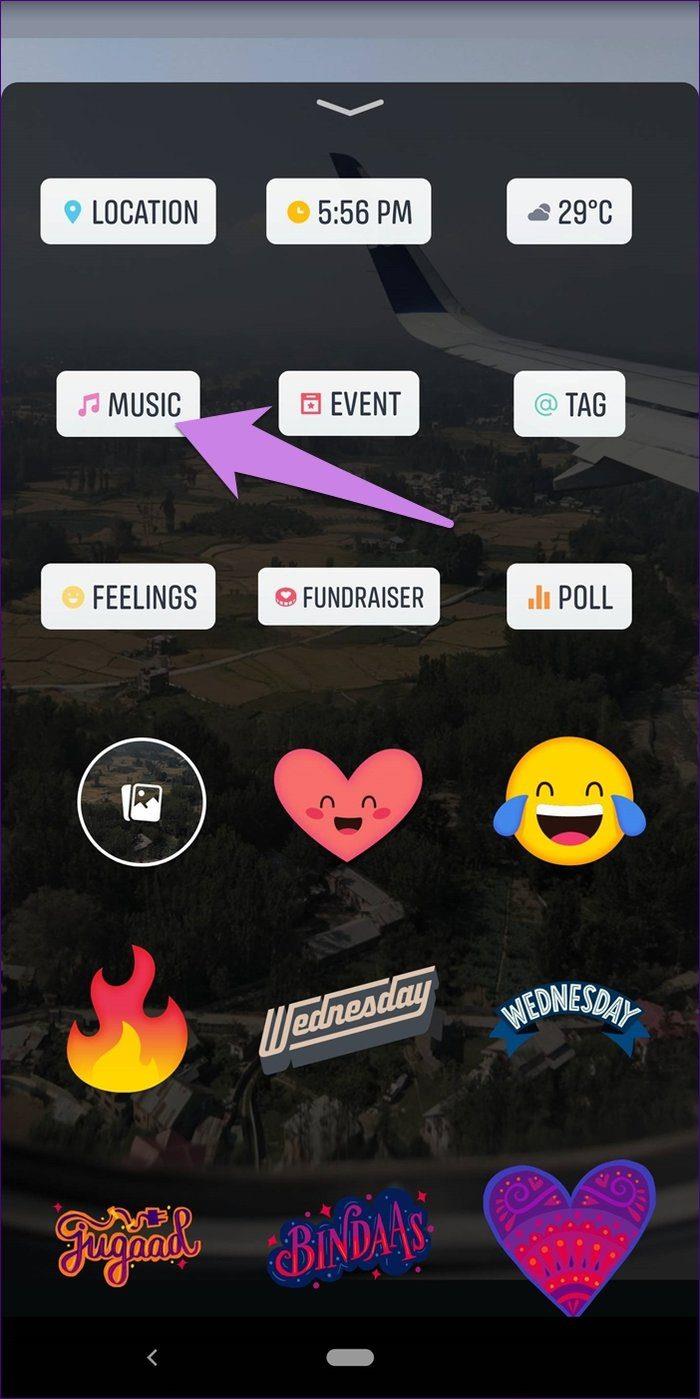
Langkah 3: Anda akan dibawa ke skrin perpustakaan lagu. Di sini pilih lagu pilihan anda dan gunakan butang Tambah untuk menambahkannya pada cerita. Kemudian, pilih bahagian lagu menggunakan bintang atau bar skrol. Ketik Selesai untuk mengesahkan.
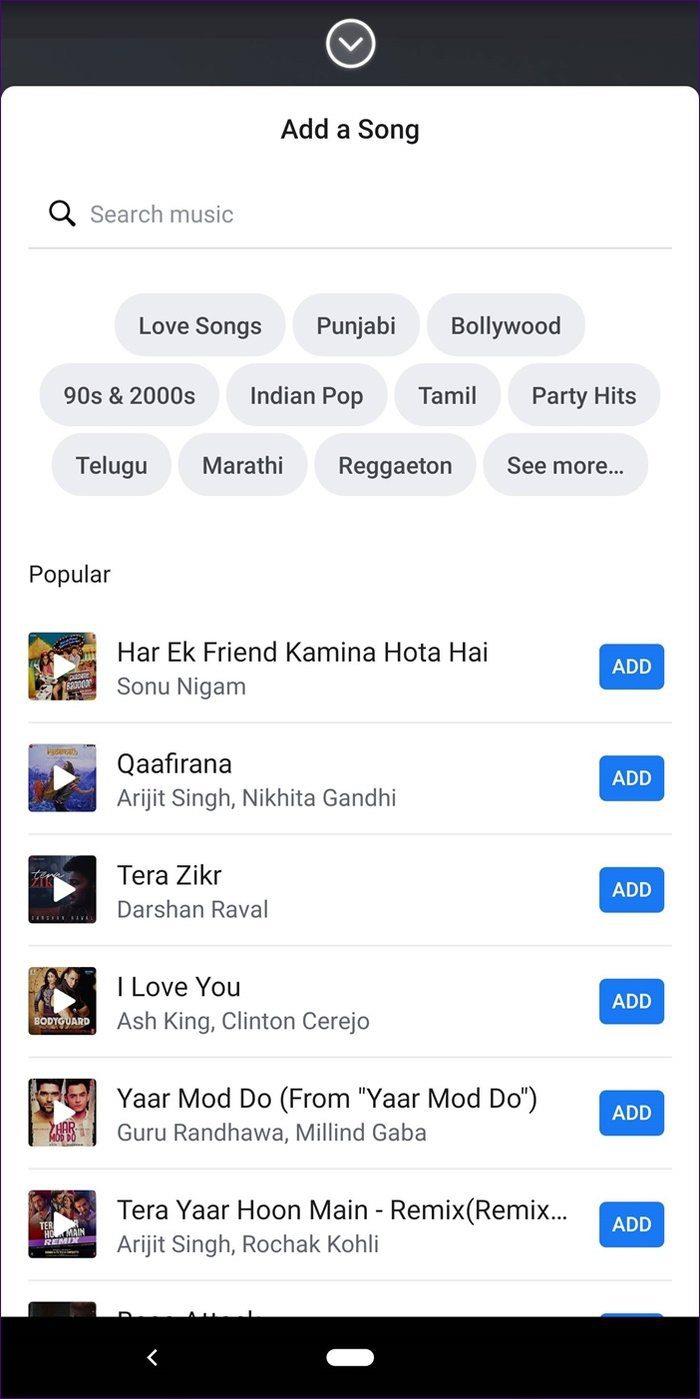
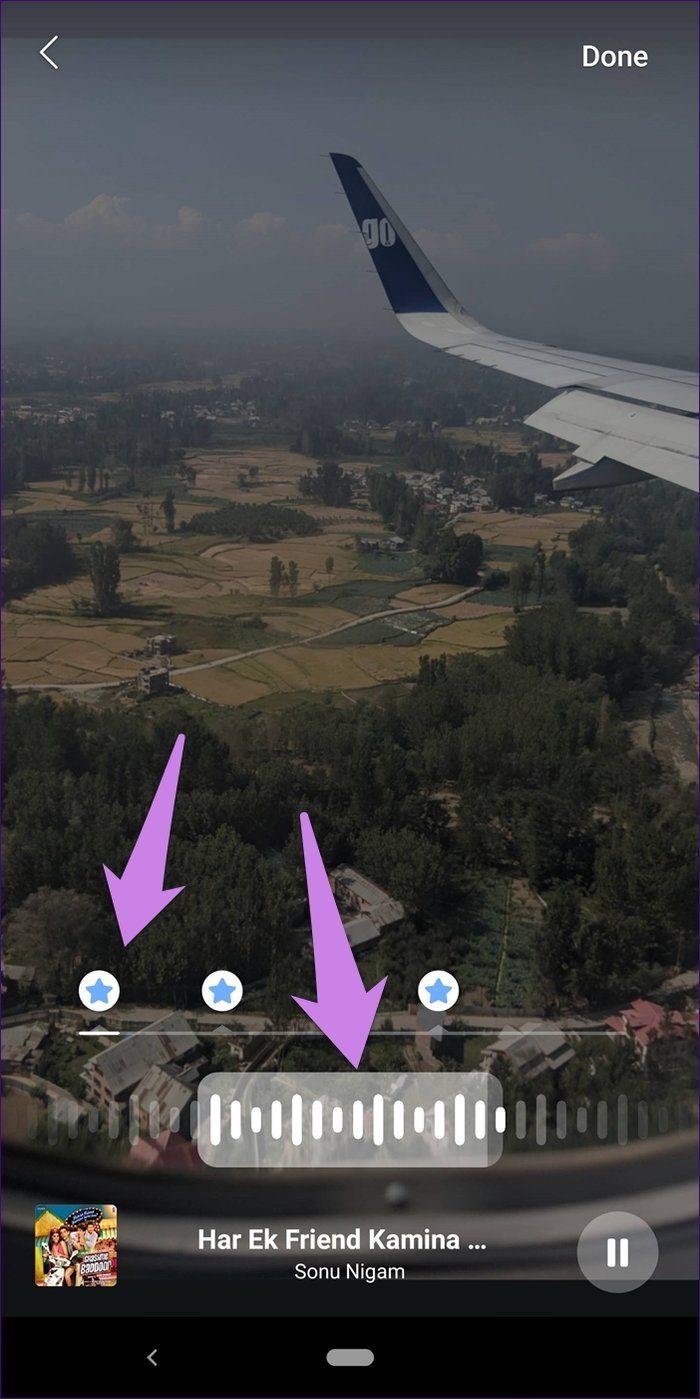
Langkah 4: Akhir sekali, tambahkan pada cerita anda menggunakan Kongsi ke Cerita.
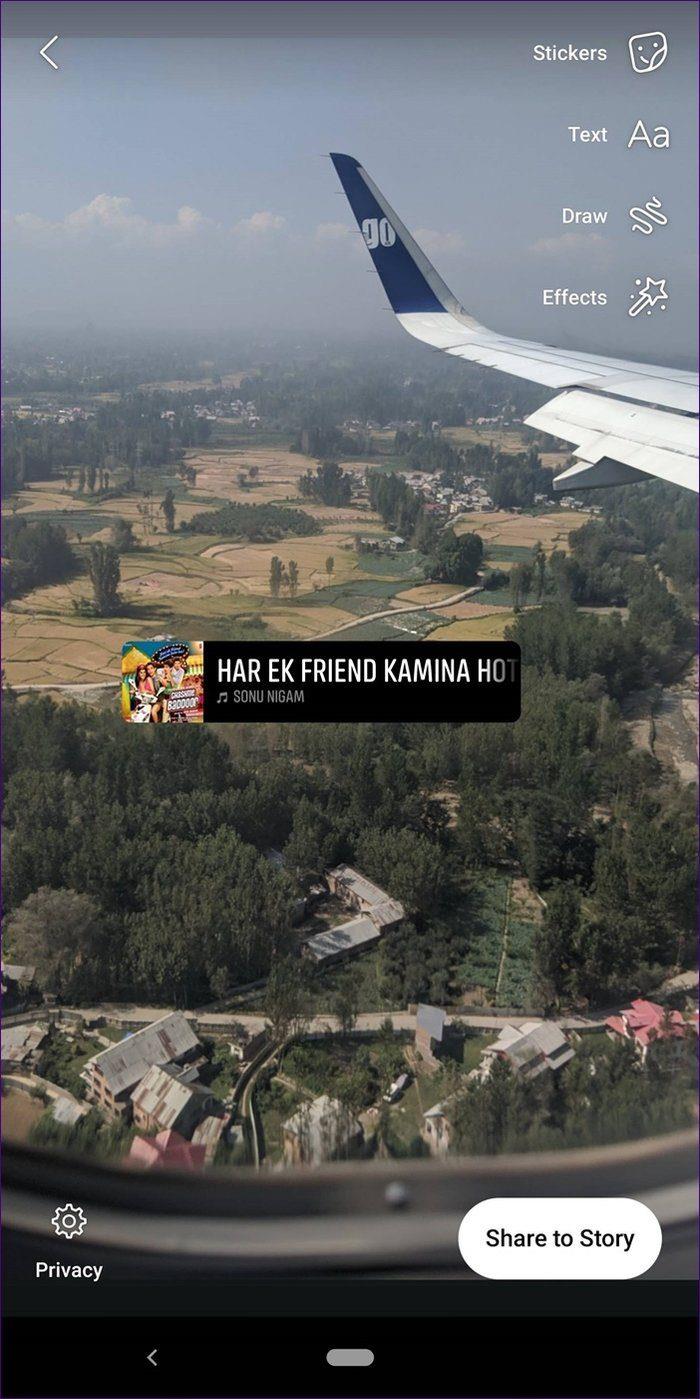
Ceriakan Profil dan Cerita Anda
Adakah ciri-ciri muzik Facebook tidak tersedia pada telefon anda pada masa ini? jangan risau. Facebook melancarkannya tahun lepas, dan ia masih dilancarkan di pelbagai negara secara berperingkat. Jadi bersabarlah. Walau bagaimanapun, kami pasti akan mencadangkan mengemas kini apl Facebook dengan kerap untuk memastikan kedatangan ciri tersebut.
Seterusnya: Adakah anda tahu Instagram juga mempunyai pelekat muzik? Ketahui cara menggunakannya seperti profesional dengan petua dan kiat ini.